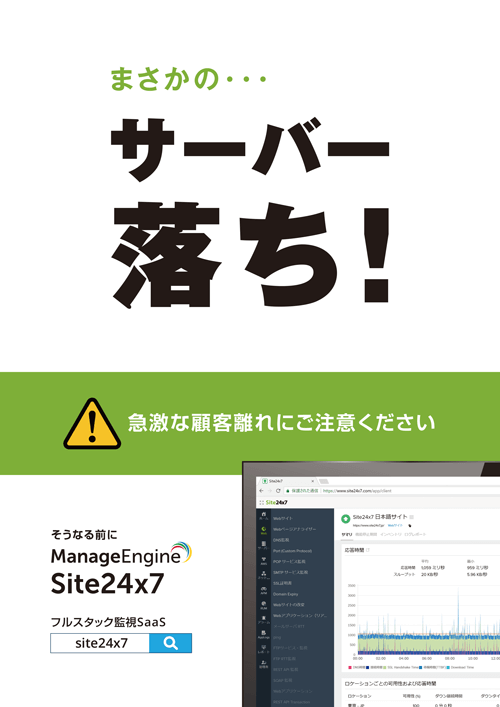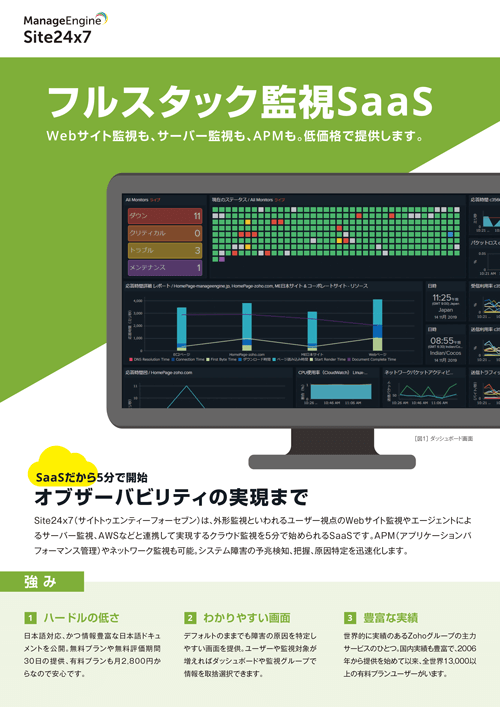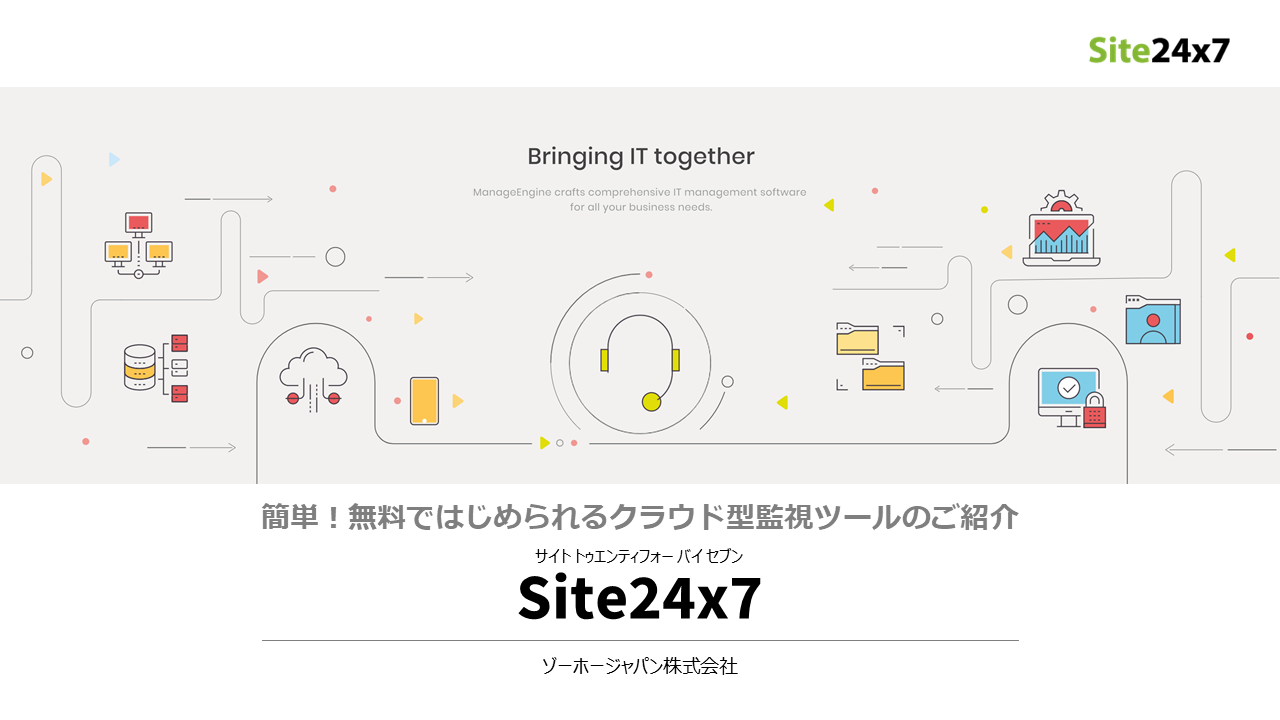Amazon Web Services(AWS)ではCloudWatchでさまざまな監視をすることができます。この記事ではCloudWatchでRDS(Relational Database Service)を監視する手順を詳しく紹介します。また、無料かつ簡単にRDSをはじめとするAWSの監視を始める方法も紹介しますので参考にしてみてください。
目次
- RDSの監視項目
- CloudWatchでRDSを監視する方法
- RDS監視設定手順
- 通知の確認
- コスト具体例
- 無料かつ簡単にRDSをはじめとするAWSの監視を始める方法
- クラウドサーバー監視でAWSと連携しRDS監視を行う
- 通知の確認
- まとめ
RDSの監視項目
RDSはAWSが提供しているデータベースサービスの一つで、容易にデータベースの構築、管理をすることができます。また、高いスケーラビリティで、データベースを停止することなく容量の増加に合わせてストレージを追加することができます。
RDSはAWSが提供するサービスですが、システムを安定稼働させるためにはリソースの状態や異常を監視することが必要になります。以下の項目を監視することで早期に異常を発見し、対処することができます。
- CPU 使用率
- メモリ使用率
- ディスクス使用率
- ネットワークトラフィック
- データベース接続数
- IOPS
これらの監視項目の具体的な監視設定手順を以下に紹介します。
CloudWatchでRDSを監視する方法
RDS監視設定手順
RDSのリソースの確認はCloudWatchから確認することができます。右側にあるダッシュボードをクリックします。
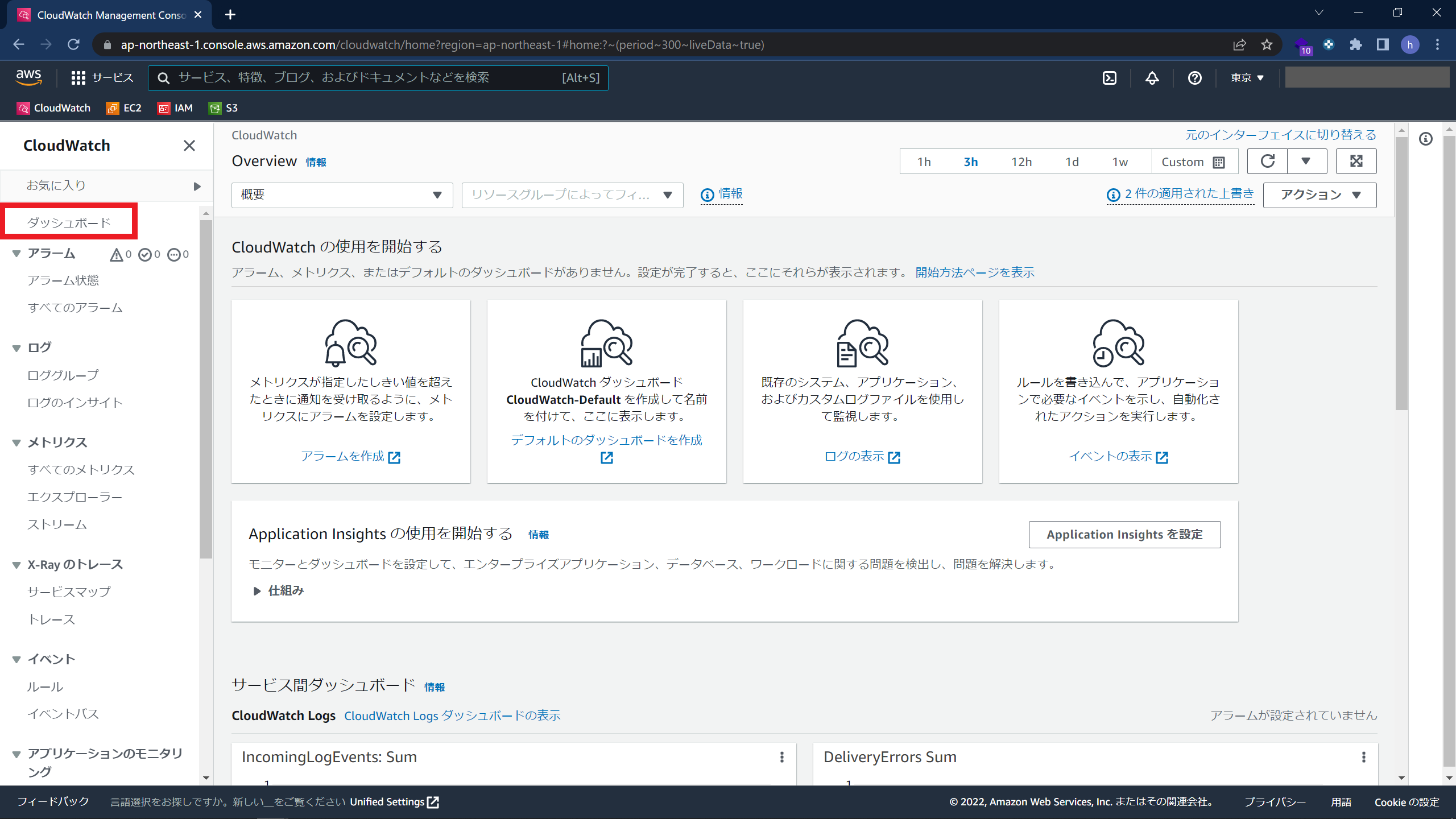
自動ダッシュボードのタブをクリックします。
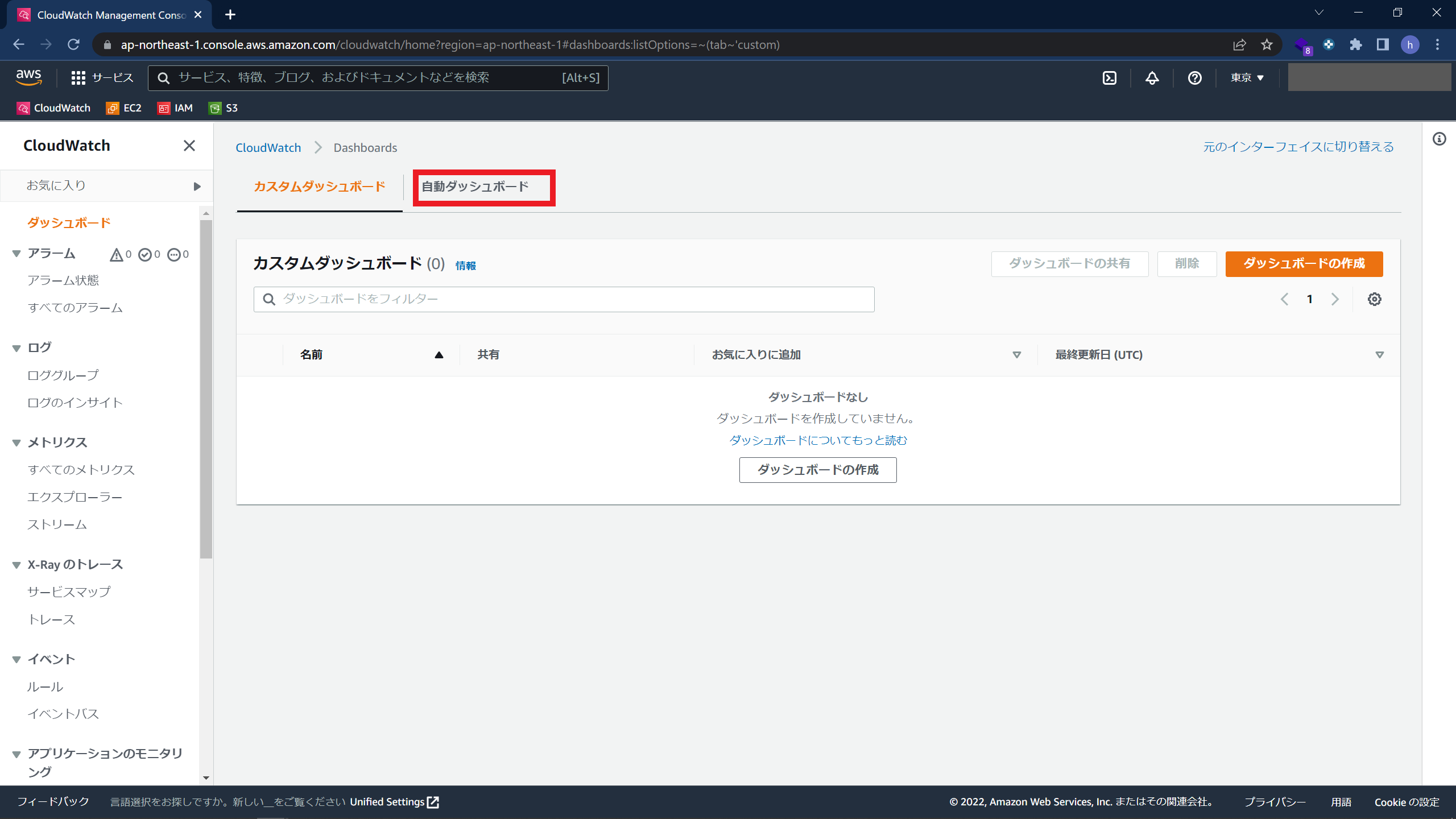
RDSという項目がありますのでクリックします。
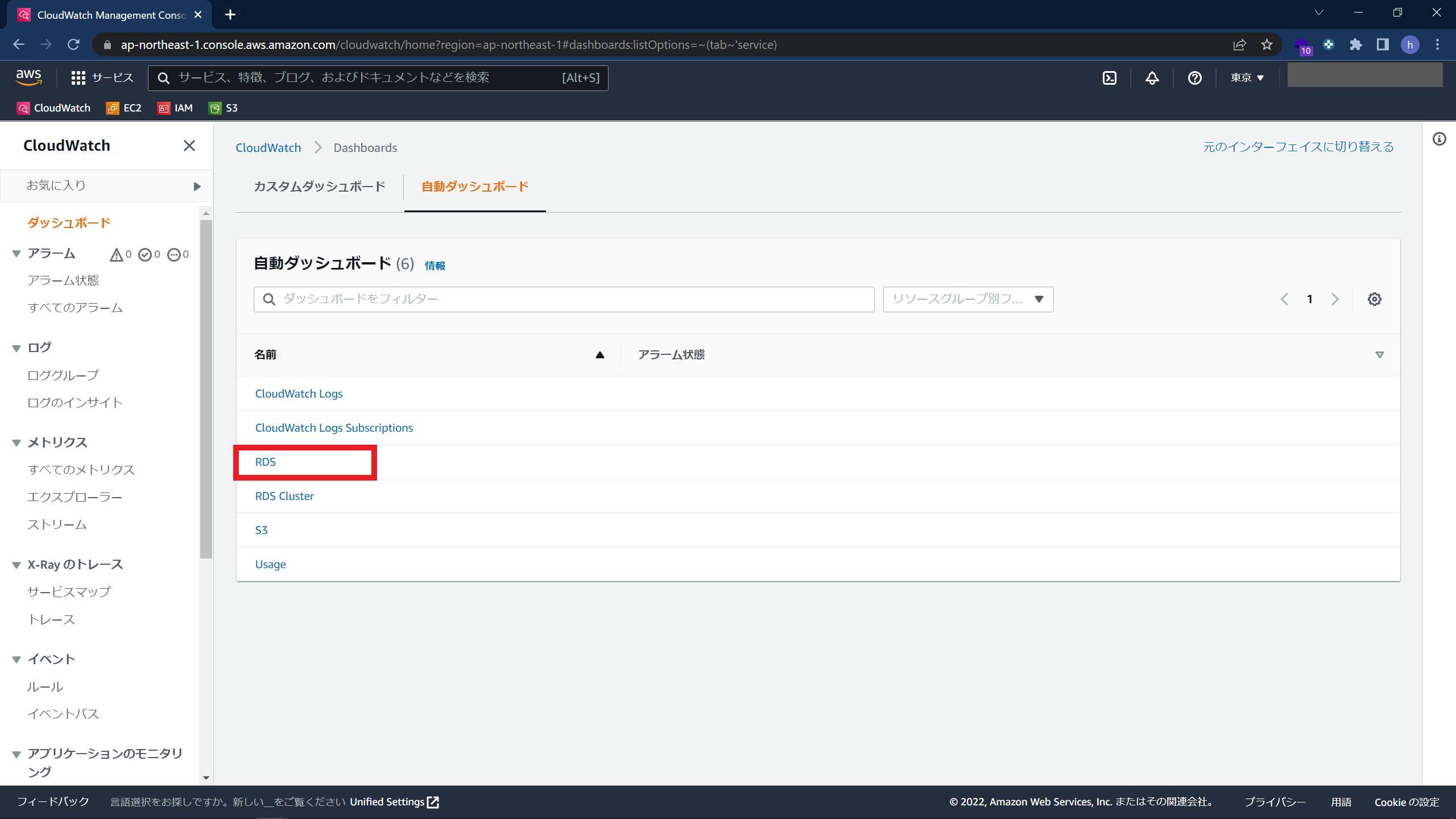
ここでRDSの監視データを確認することができます。
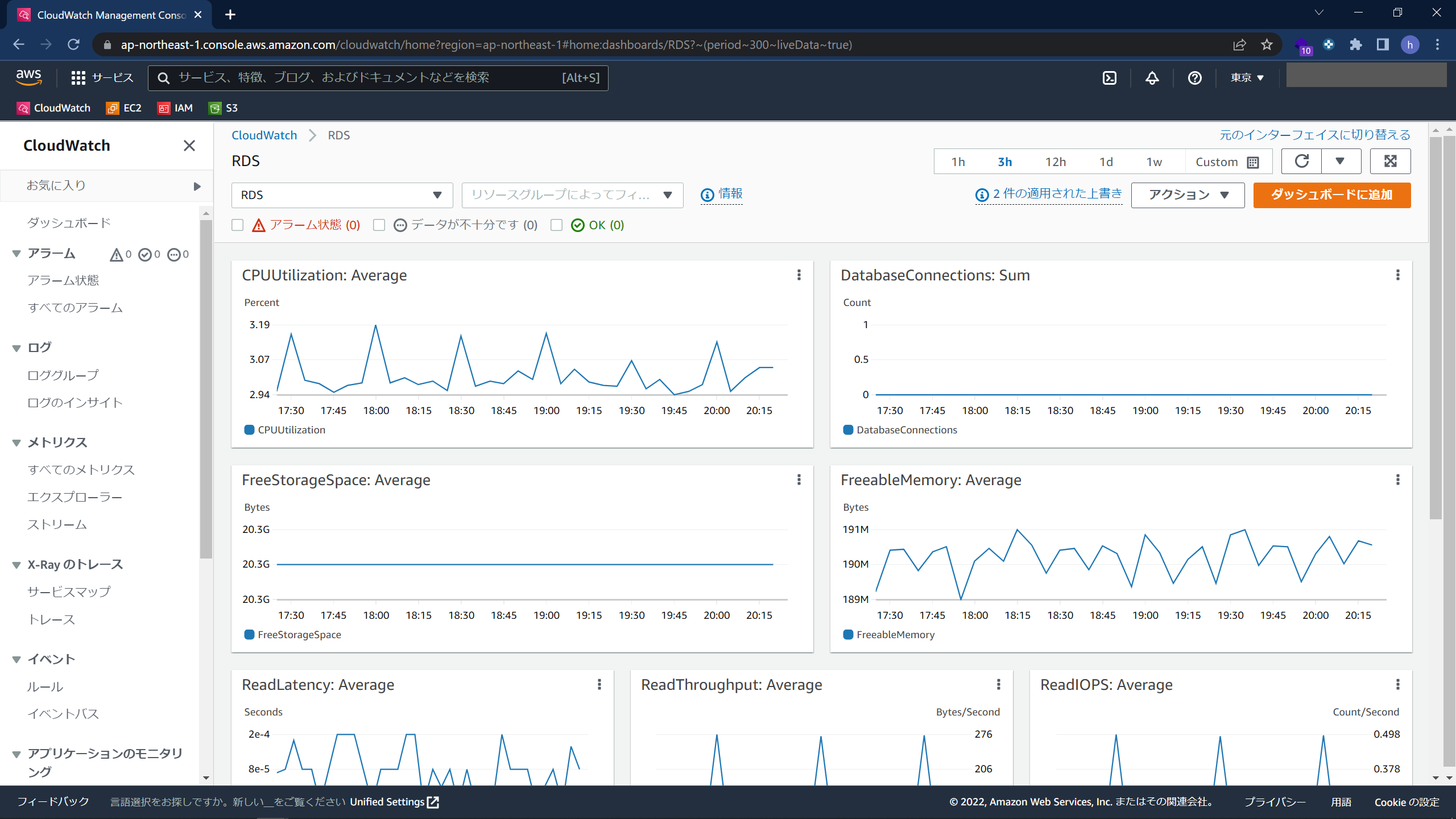
以下の項目を確認することができます。
- CPUUtilization: Average
- DatabaseConnections
- FreeStorageSpace
- FreeableMemory
- ReadLatency
- ReadThroughput
- ReadIOPS
- WriteLatency
- WriteThroughput
- WriteIOPS
通知設定
アラームの設定は左側にある「アラーム」の「アラーム状態」から設定します。アラーム設定をクリックします。
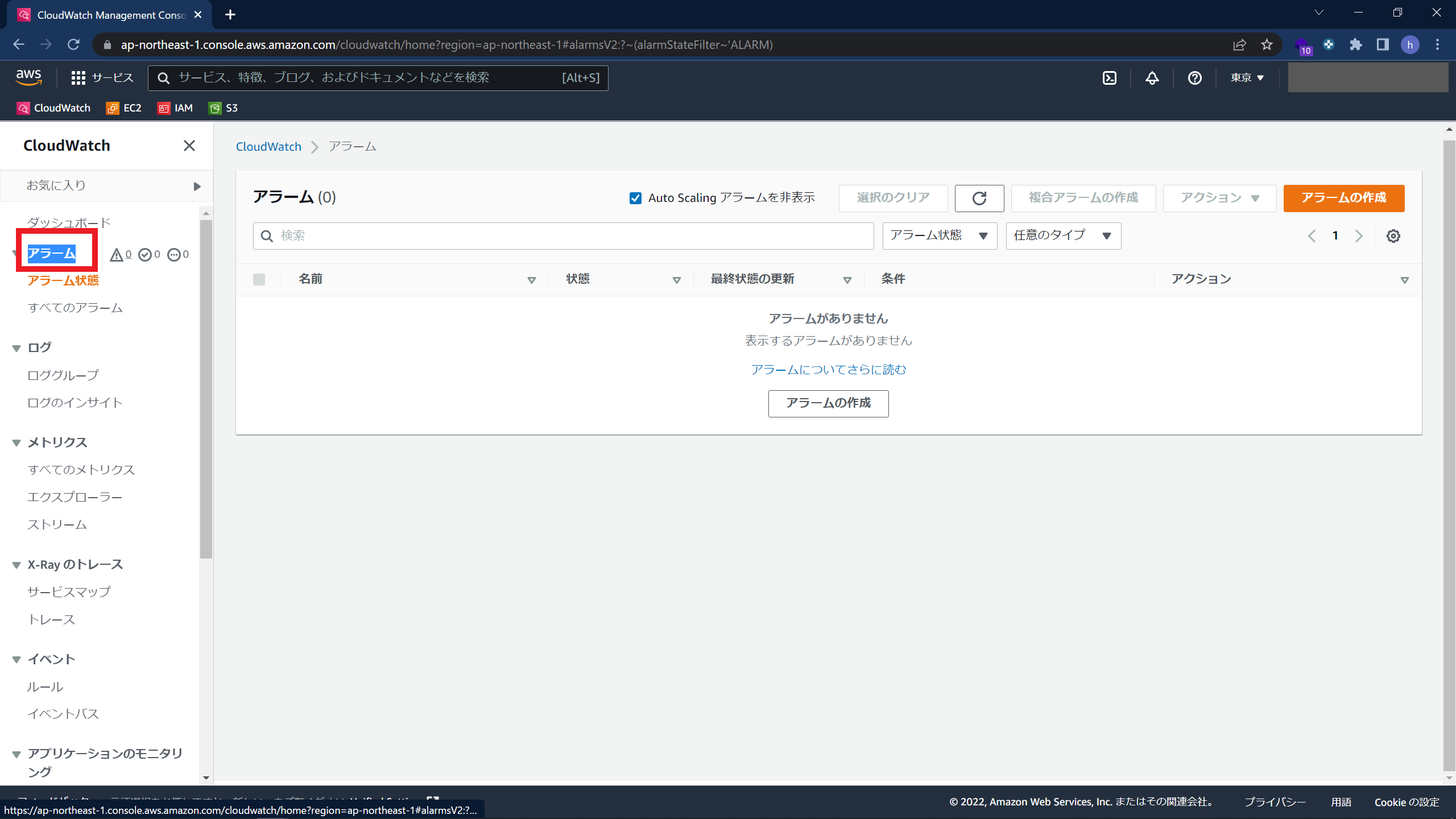
「メトリクスと条件の指定」画面で「メトリクスの選択」をクリックします。
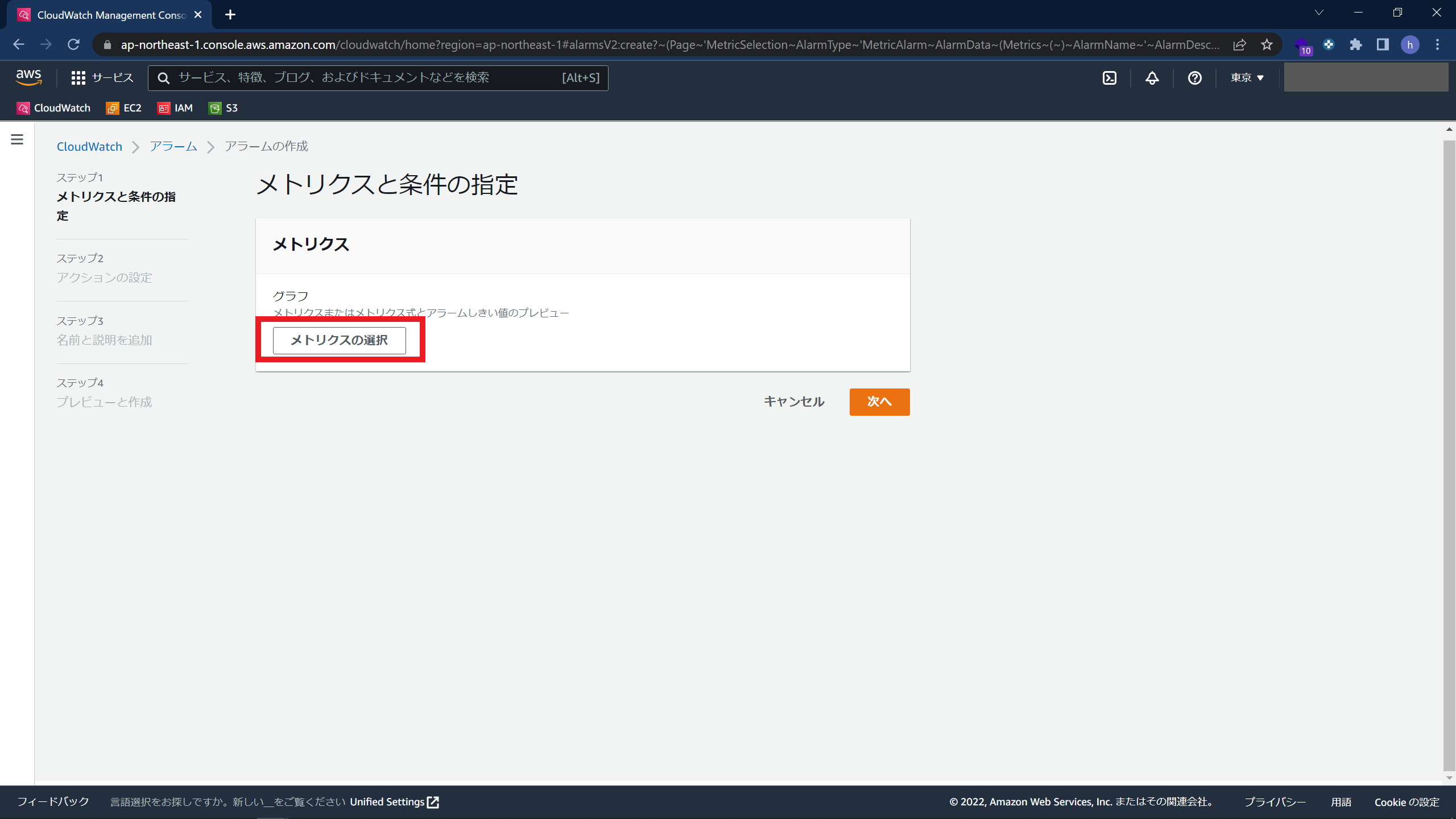
「RDS」をクリックします。
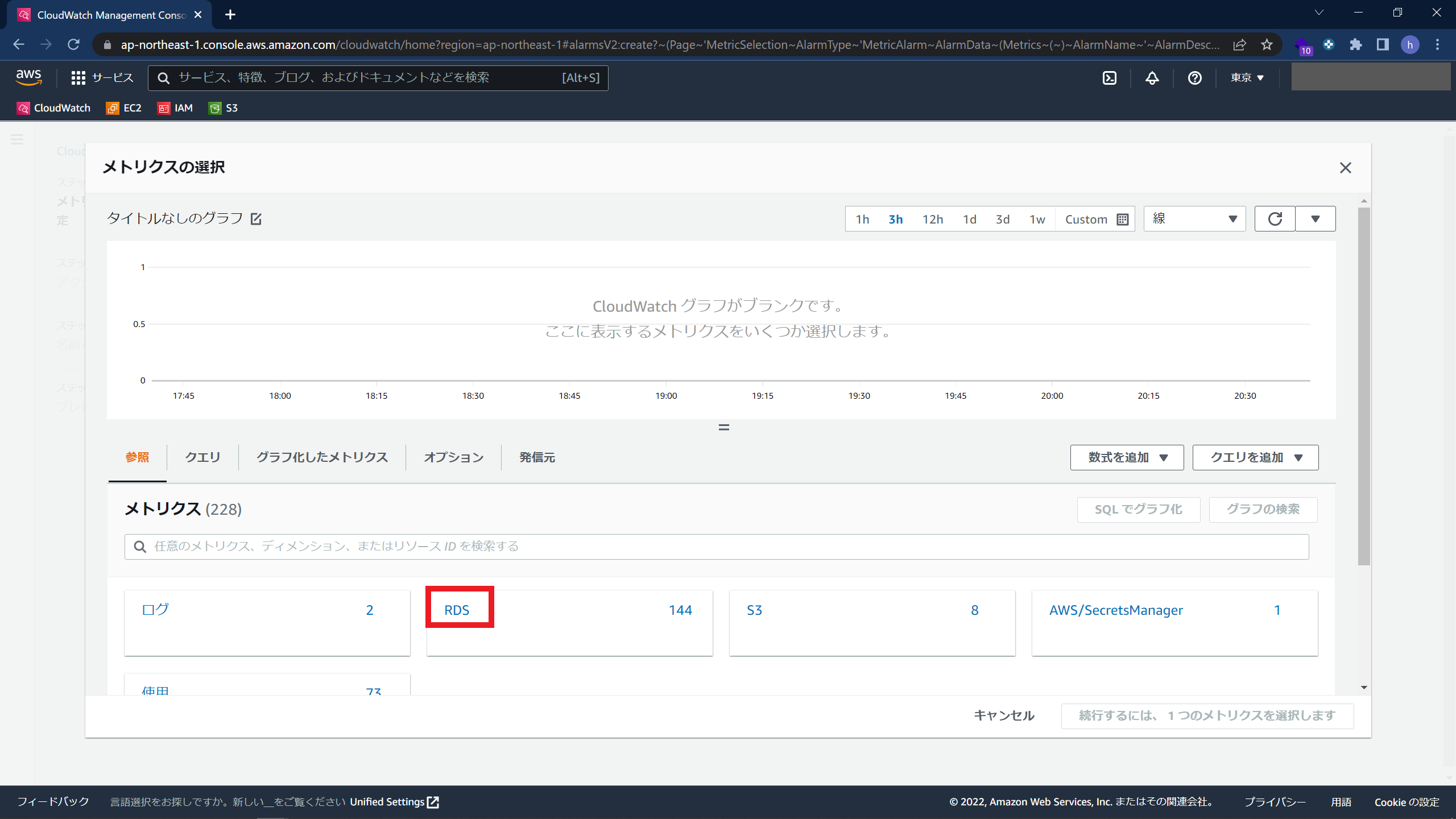
「データベース別メトリクス」をクリックします。
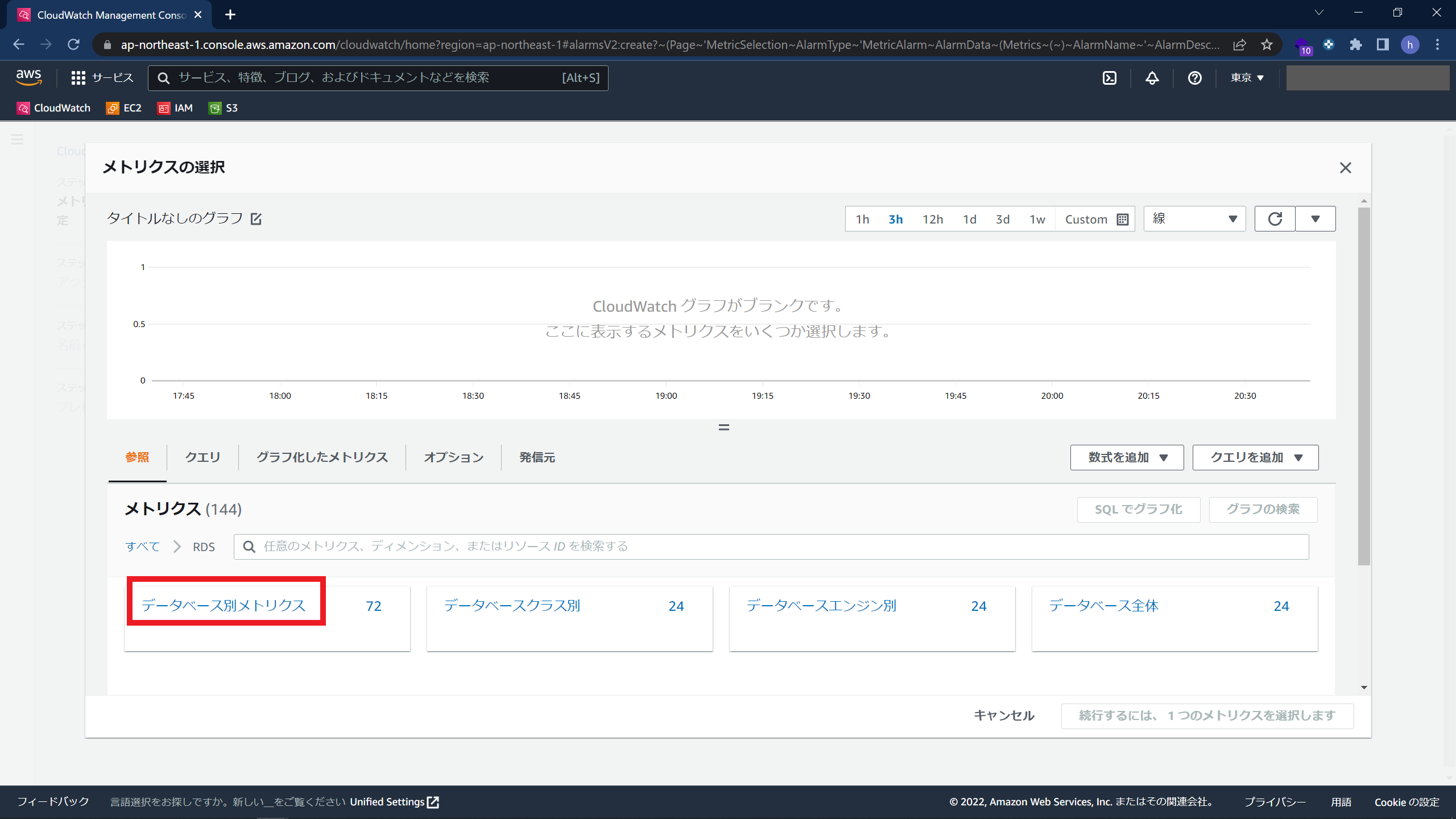
「CPUUtilization」にチェックを入れて「メトリクスの選択」ボタンをクリックします。
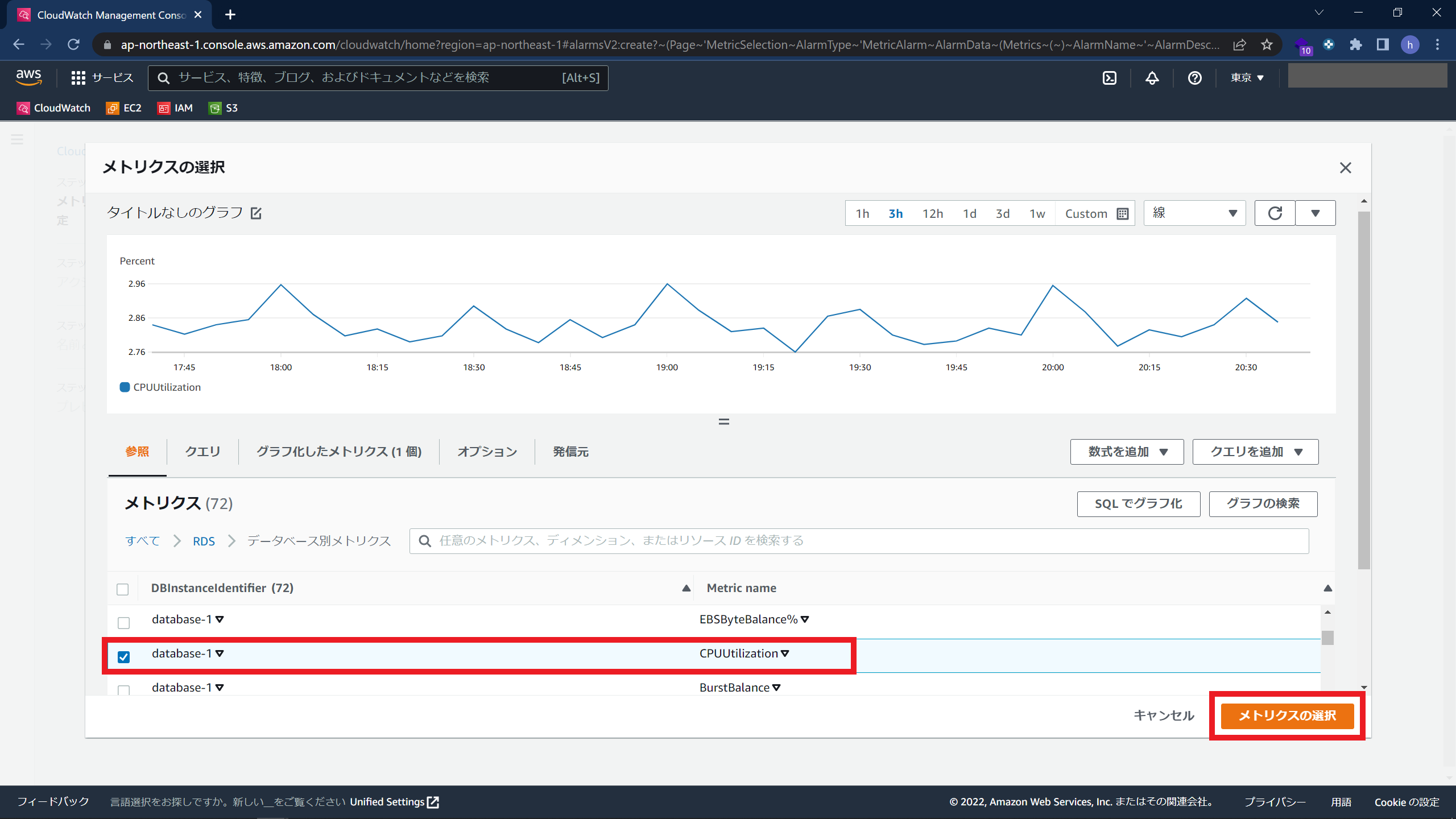
「メトリクスと条件の指定」に必要な記載をします。
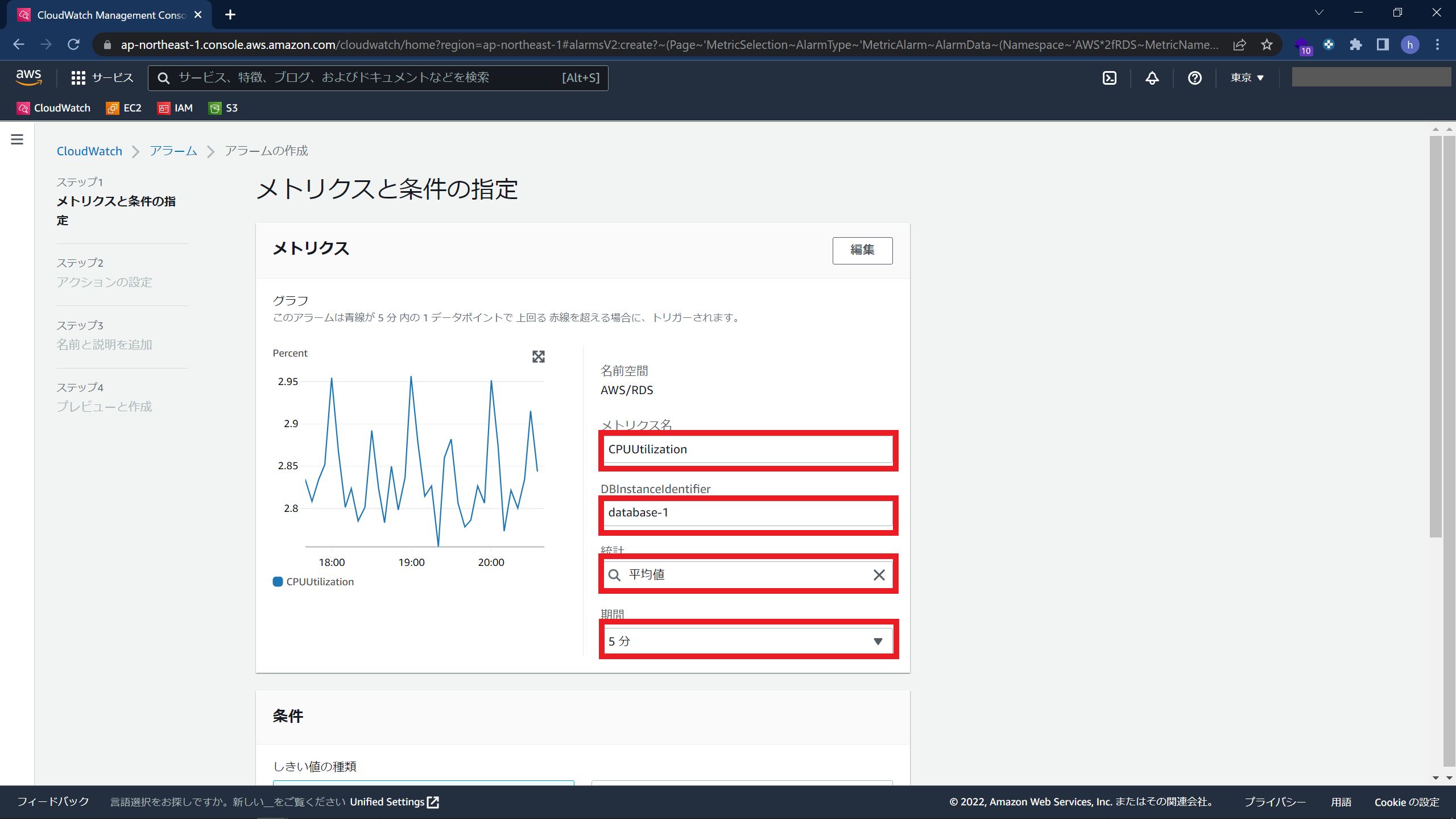
しきい値の値を設定します。今回はCPU使用率80%以上で通知することにします。しきい値に「80」を入力して「次へ」をクリックします。
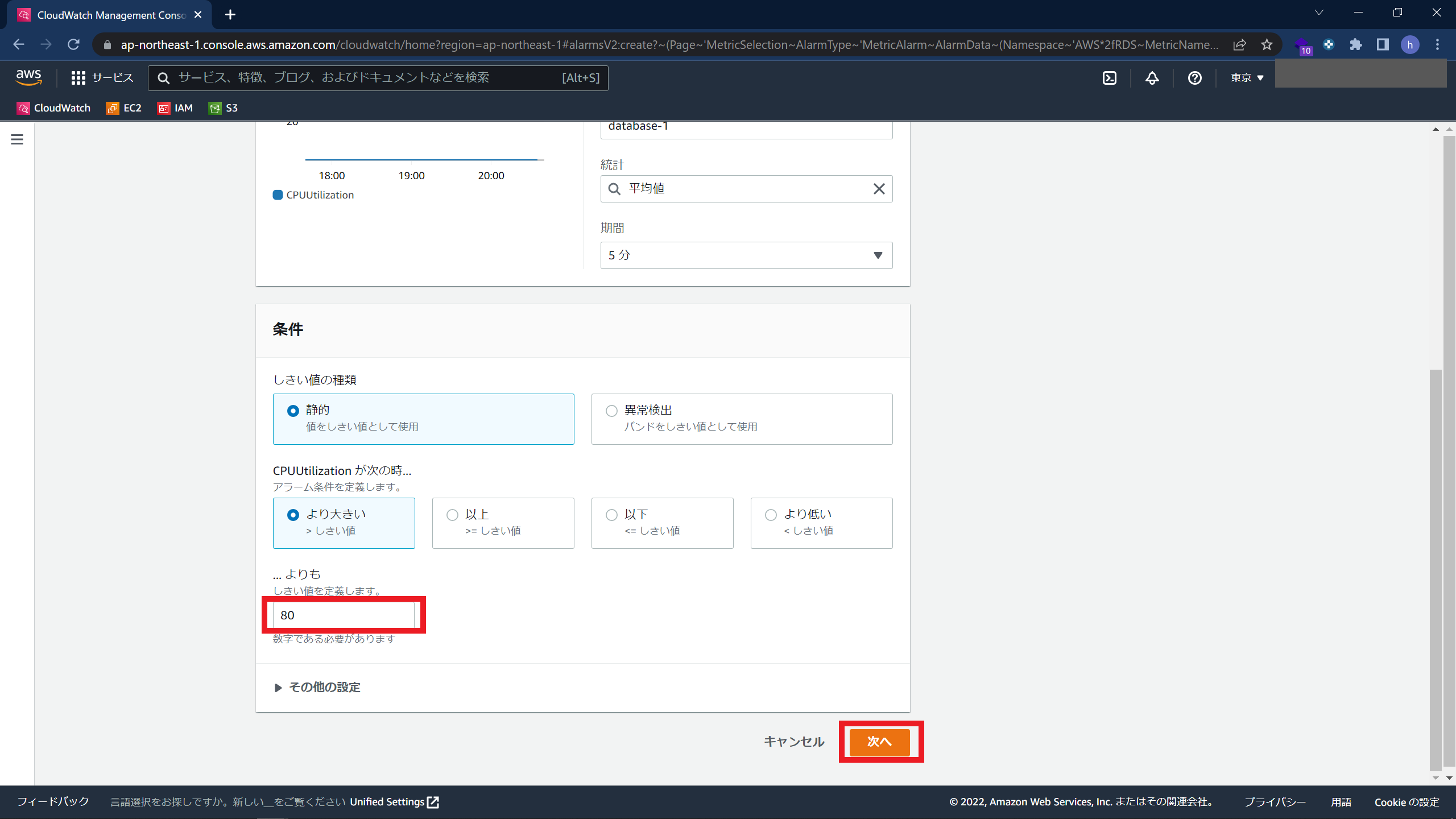
アクションの設定で、通知方法を選択します。「新しいトピックの作成」にチェックを入れます。今回はトピック名を「testRDS」にして、通知したいEメールアドレスを入力して「トピックの作成」をクリックします。
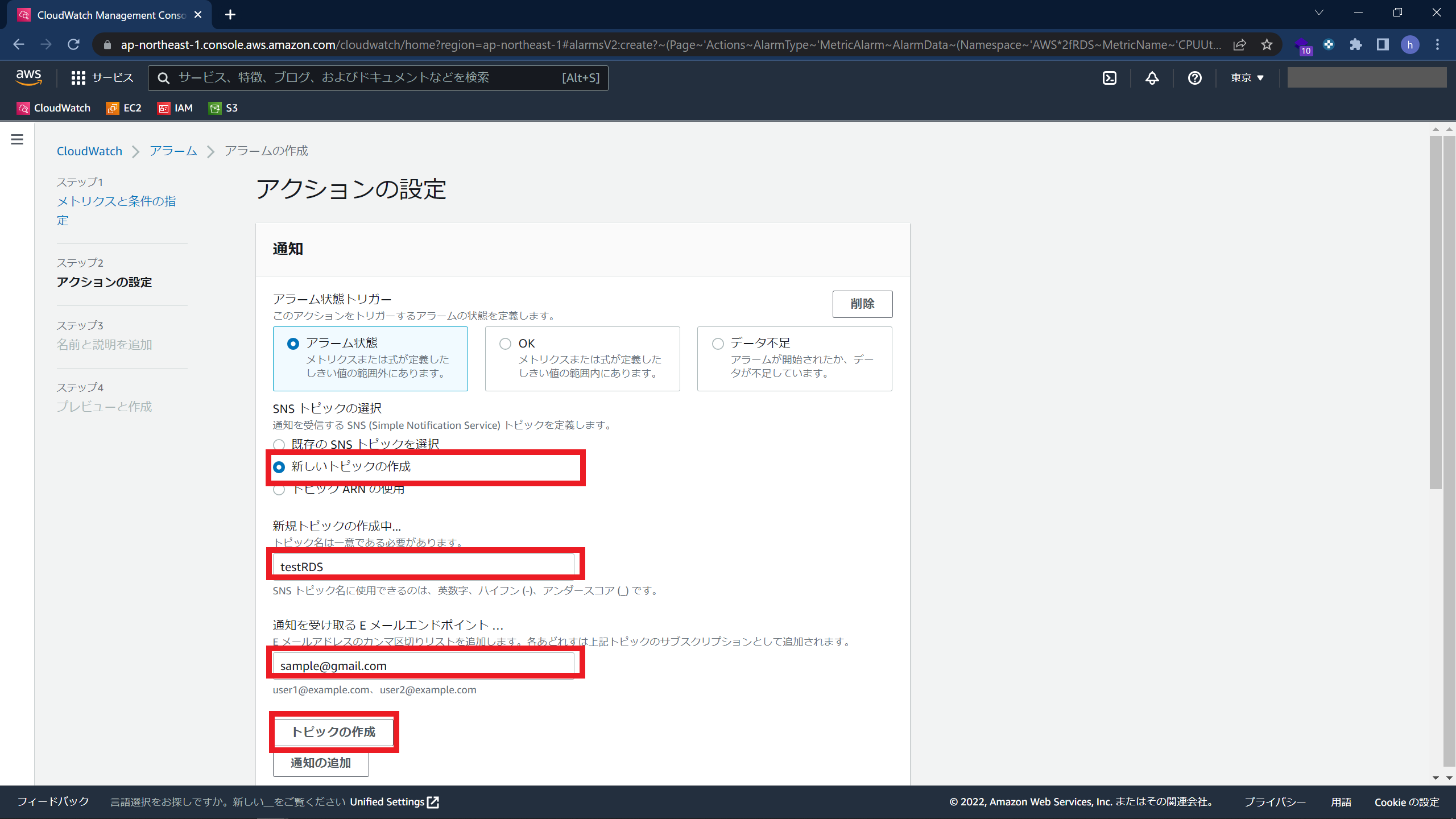
登録したメールアドレスに確認のメールが届き飛んできます。
メール本文のリンク「Confirm subscription」をクリックするとメールアドレスが登録されます。
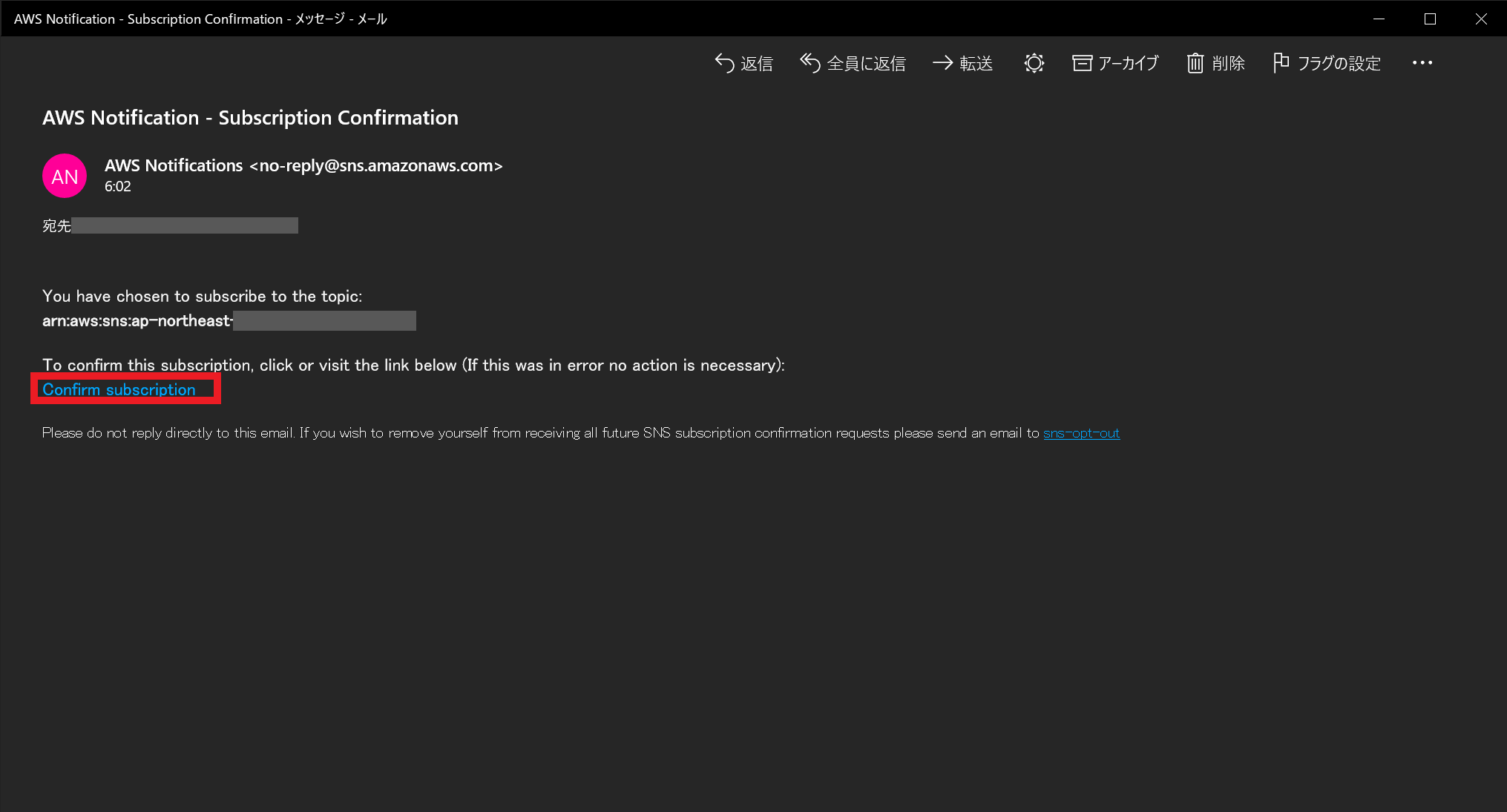
以下の画面に遷移し、メールアドレスの登録が完了します。
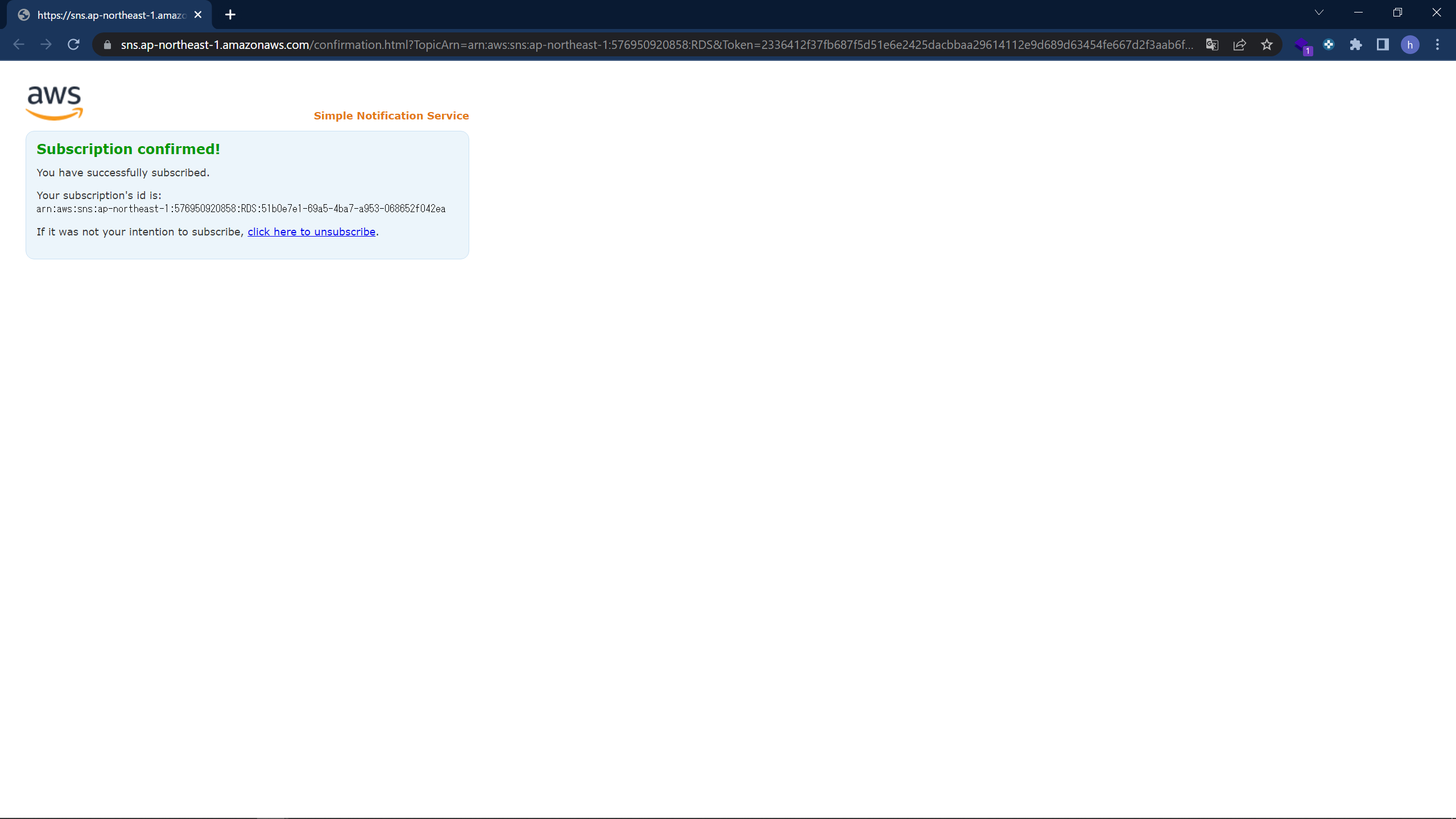
アクションの設定画面にもどって「次へ」をクリックします。
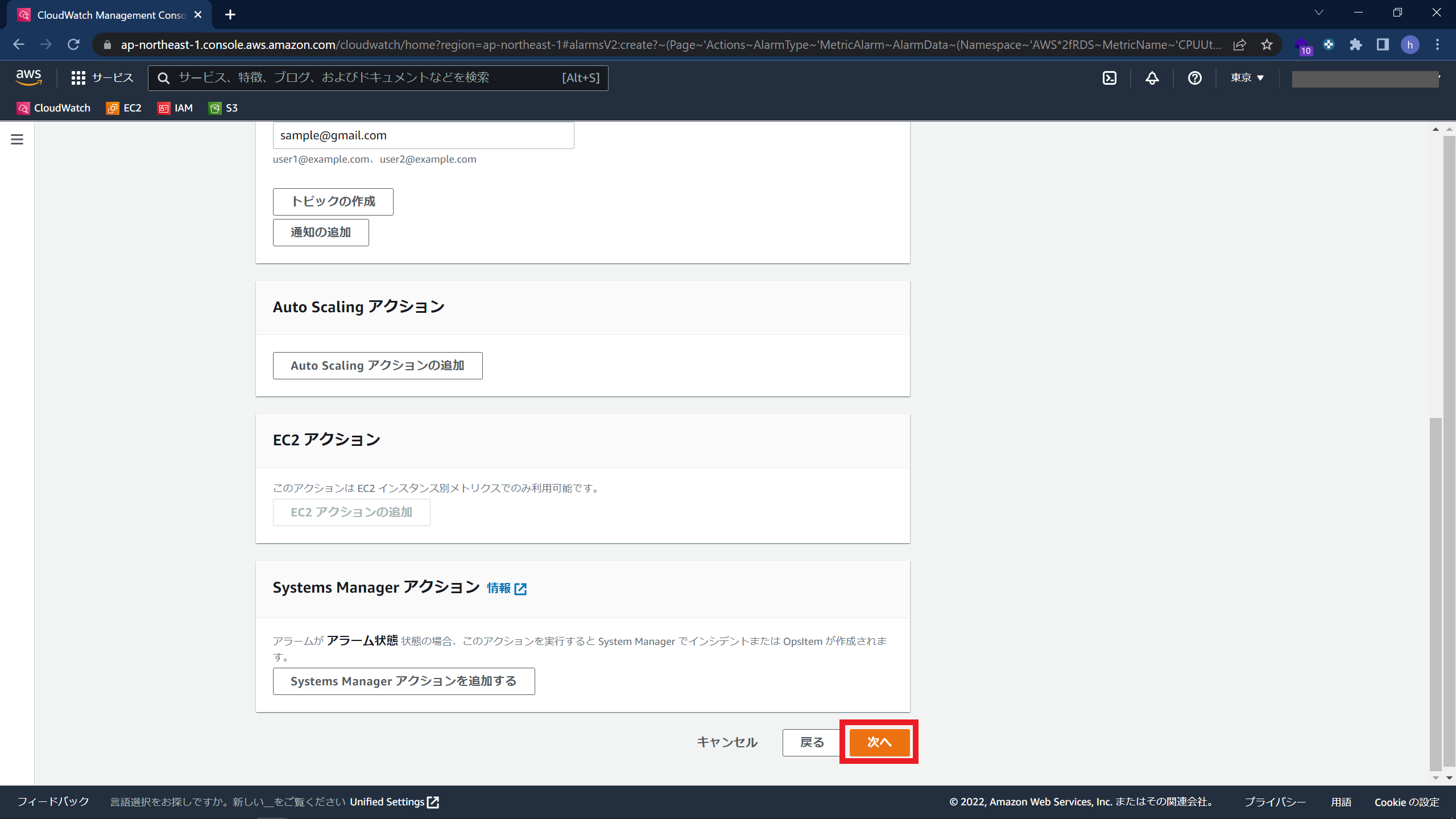
名前と説明を追加の設定でアラーム名を設定します。今回は「RDScpu」にします。
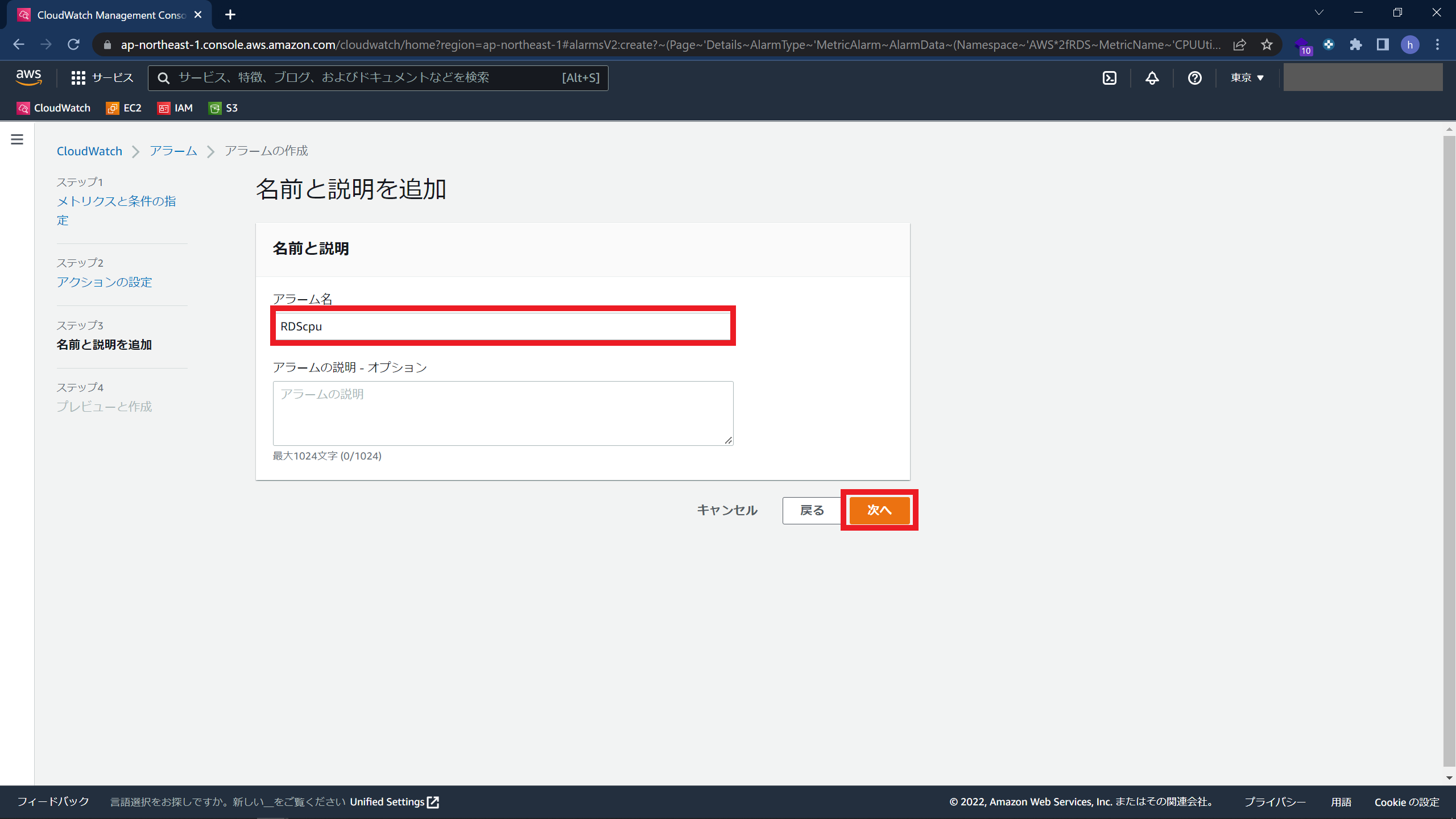
プレビューが表示されますので問題なければ「アラームの作成」をクリックします。
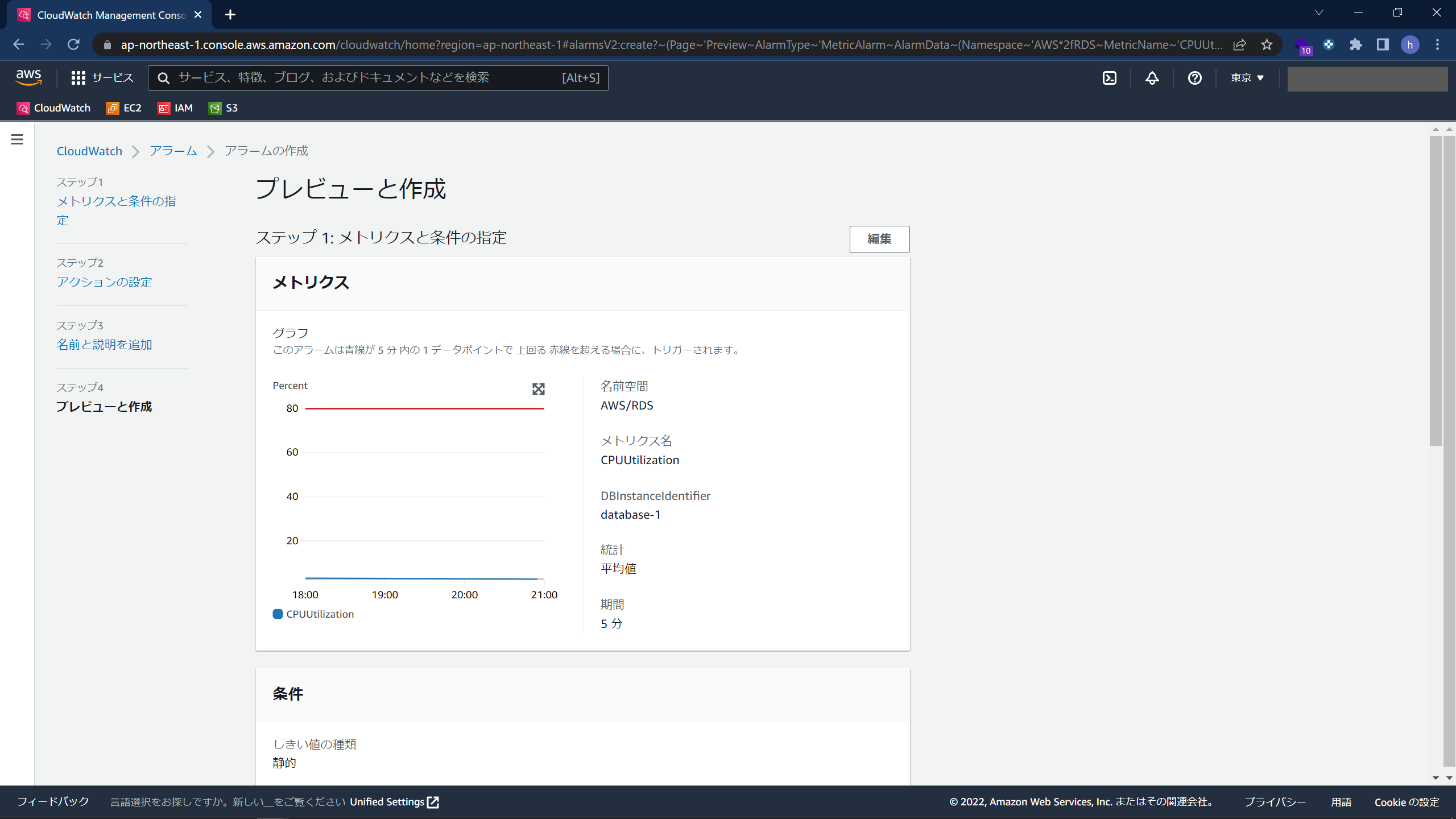
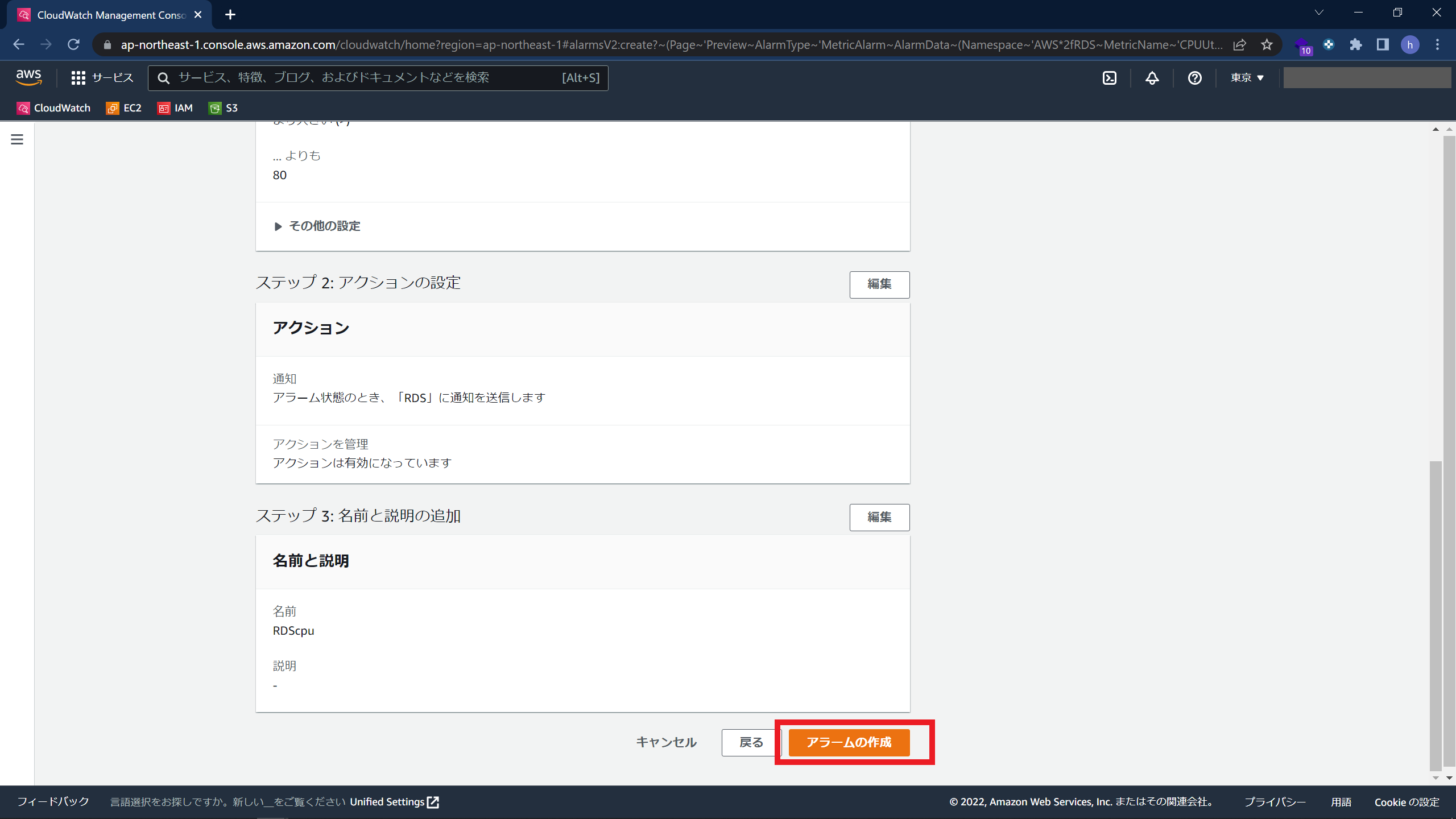
これでRDSのCPU監視は完了です。
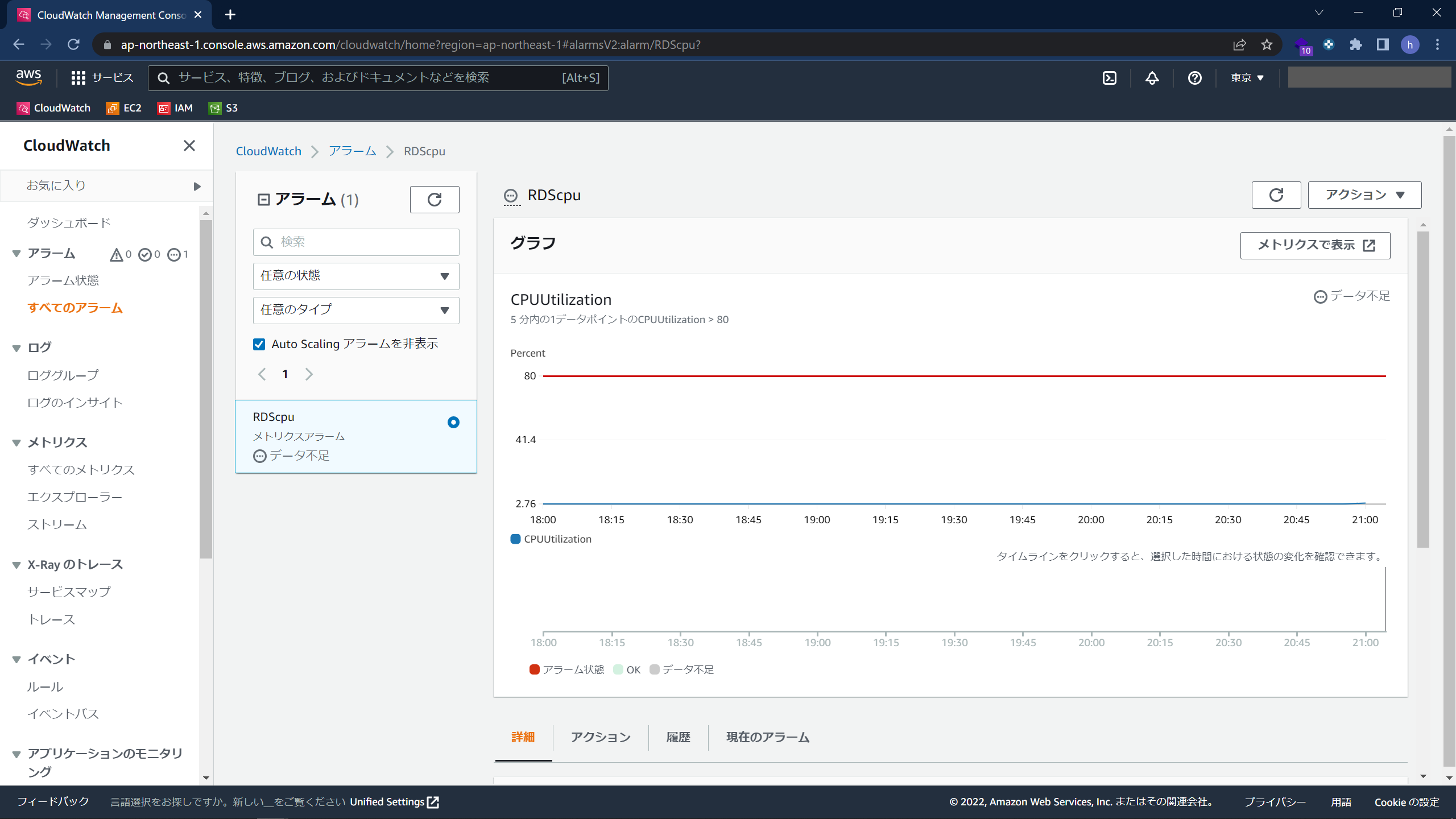
通知の確認
アラートが上がると以下のようなメッセージがメールで届きます。
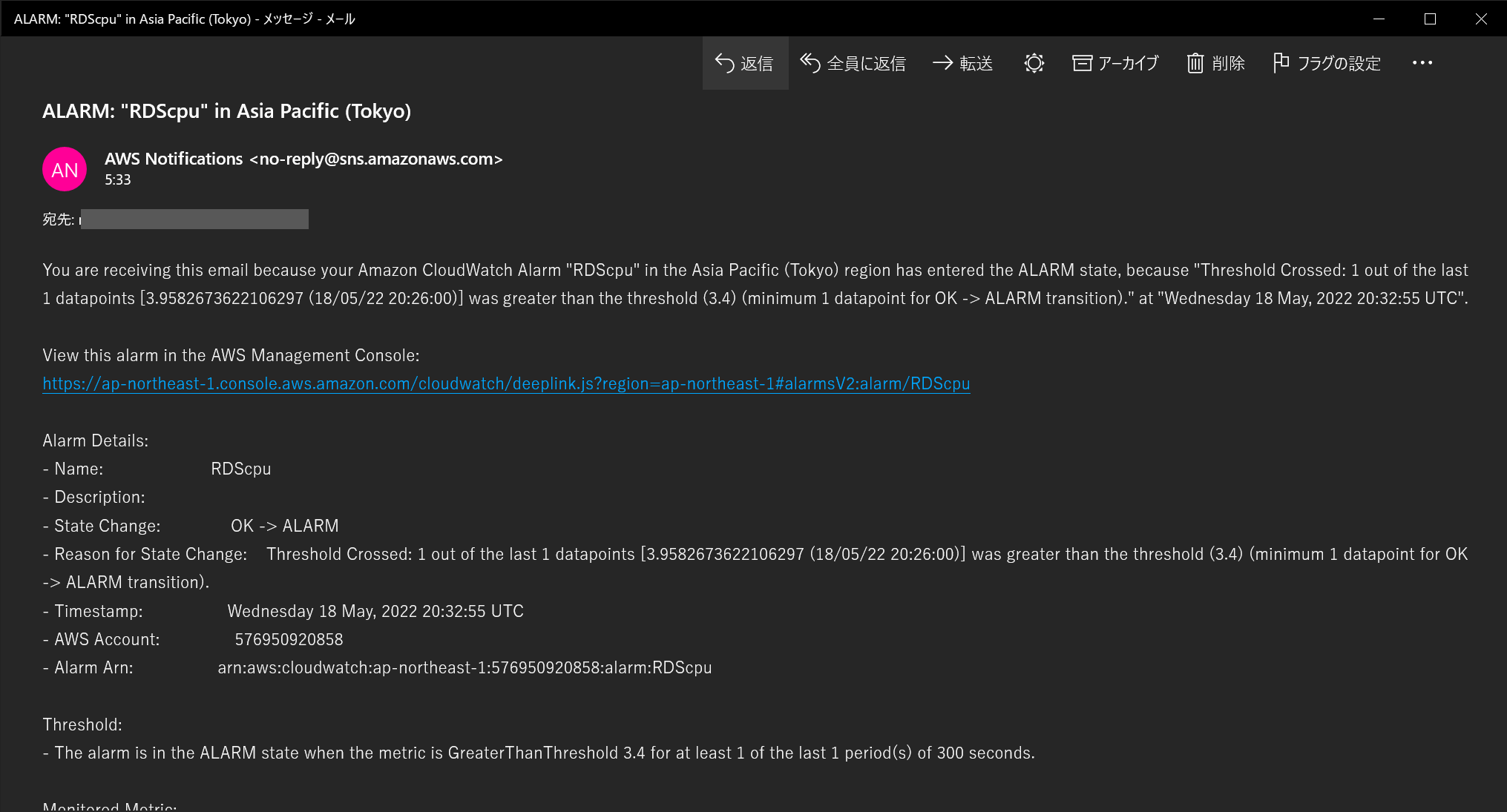
ここまでがCloudWatchでRDS監視を設定し、通知設定を確認する手順です。いかがでしたでしょうか。
コスト具体例
実際にシステム監視をする場合はRDSだけ監視することはあまりありません。CloudWatchでは設定する項目に応じて料金が加算されますので、一般的なシステムの構成でコストのシュミレーションをしてみます。
以下のサービスを使った小規模なWebサービスのシステムでCloudWatchで設定した場合のコストを計算してみます。
- RDS:1インスタンス
- S3:1バケット
- EC2:8インスタンス
RDSとS3については標準で取得されるメトリクスでアラーム設定のみ課金される想定をしています。
EC2については標準で取得されるメトリクス以外に、ディスク容量やメモリ使用量など追加で設定するカスタムメトリクスに課金されます。EC2の一般的な監視は1インスタンスにつき7つのメトリクスでカバーできるので、この7つの設定で計算します。
参考:https://aws.amazon.com/jp/cloudwatch/pricing/
また、WebサービスですのでURL監視とWebシナリオ監視についても設定します。
費用に反映される設定は以下で想定しています。
- RDS:アラーム設定数10
- S3:アラーム設定数2
- EC2:アラーム設定数56(7×8インスタンス)、詳細メトリクス数56(7×8インスタンス)
- URL監視:1(1分間隔)1時間あたり60実行×1日24時間×1か月31日=44,640 Canary
- Webシナリオ監視:1(5分間隔)1時間あたり12実行×1日24時間×1か月31日=8,928 Canary
これを計算すると以下となります。
- アラーム数:68×0.10 USD=6.80 USD
- カスタムメトリクス:56×0.30 USD=16.8 USD
- URL監視:44,640×0.0019 USD=84.816USD
- Webシナリオ監視:8,928×0.0019 USD=16.9632 USD
- 合計:125.3792 USD
1USDを130円で換算すると約16,000円/月かかる計算になります。
一方、同じことを次に紹介するSite24x7でする場合は2,800円/月です。
無料かつ簡単にRDSをはじめとするAWS監視を始める方法
ここからは、SaaS型監視ツール「Site24x7(サイトトゥエティーフォーセブン)」でRDSの監視を設定してみます。
まず、以下のURLからSite24x7のフリープランにサインアップします。サインアップフォームは非常にシンプルで、メールアドレスとパスワード、電話番号を入力するのみです。
https://www.site24x7.jp/signup.html?pack=1&l=ja
サインアップするのに1分もかかりません。フリープランを試すのにクレジットカードの入力が不要なので、サブスクリプションタイプにありがちな課金停止漏れが発生しない安心設計となっています。
クラウドサーバー監視でAWSと連携しRDS監視を行う
Site24x7はクラウドサーバー監視機能でAWSのアカウントを統合することで、AWSのさまざまなサービスをCloudWatchよりも楽に運用、監視することができます。ここではAWSアカウントの統合とRDSの監視設定までを紹介します。
まず、「監視の追加」をクリックします。
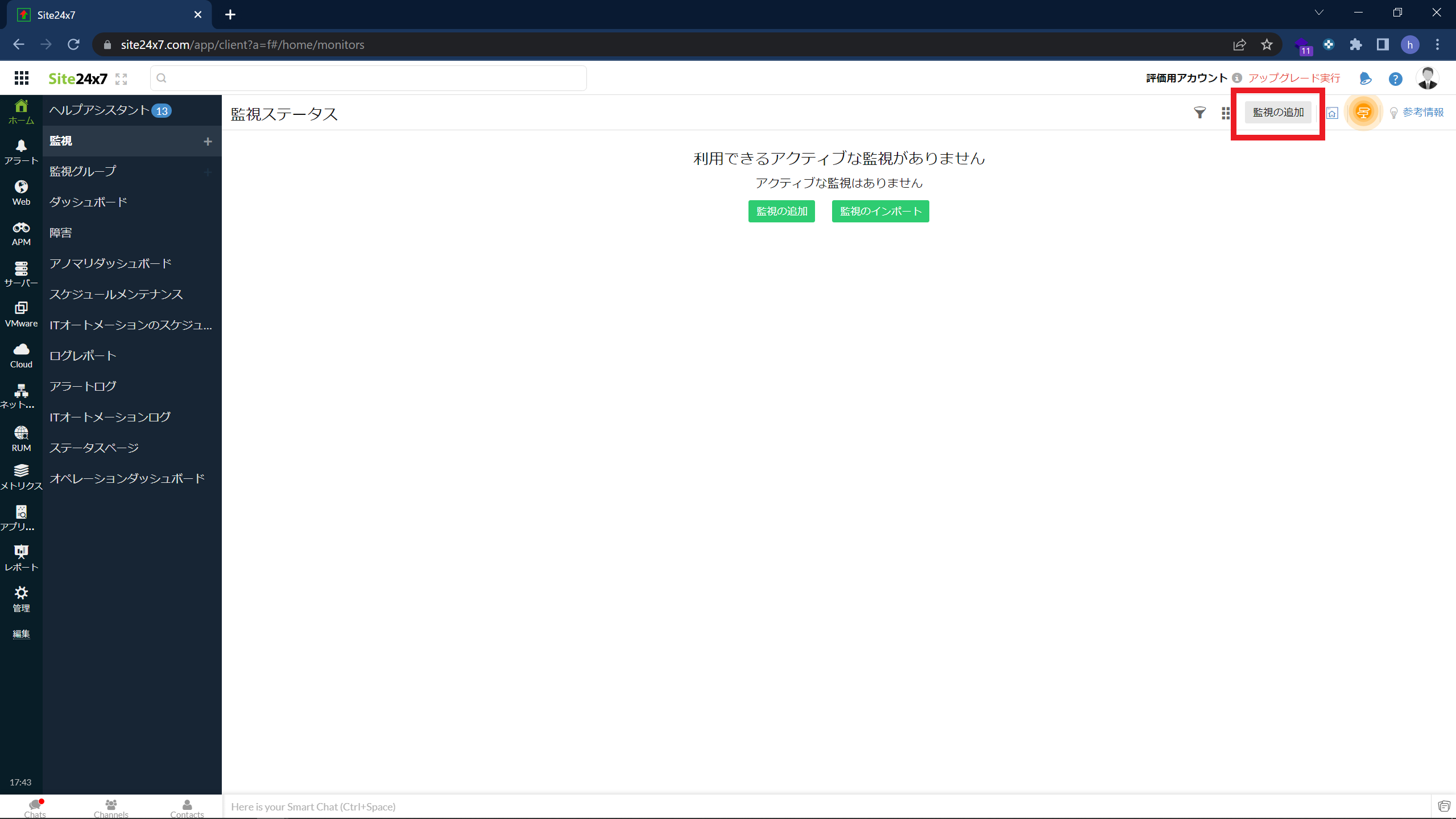
「Amazon Web Services」をクリックします。
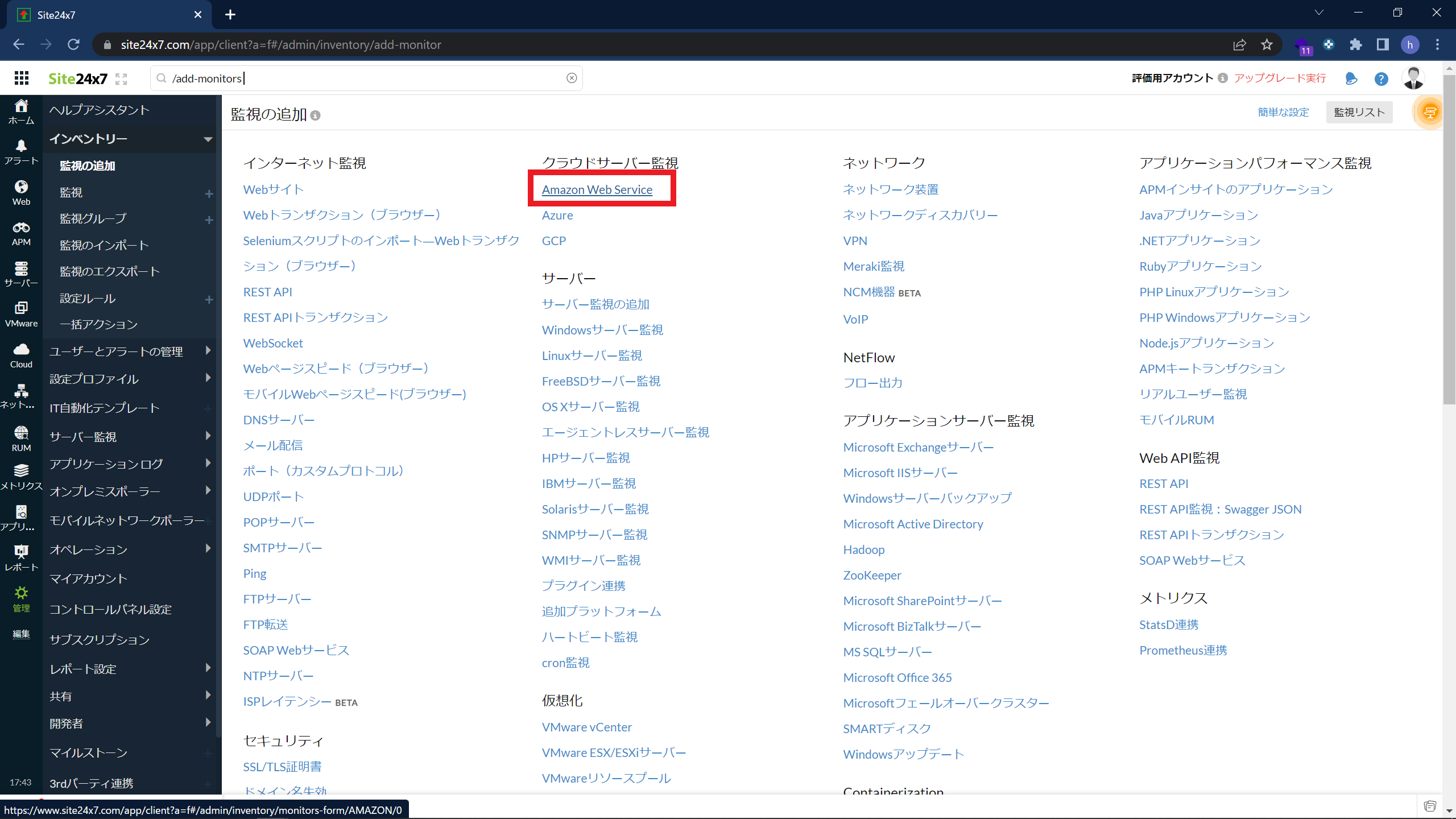
AWSアカウントの統合の設定をしていきます。
「AWSアカウントタイプを選択」は「グローバル」を選択して「IAMロールで登録」の記載してある手順を進めて「ロールARN」と「表示名」を入力します。
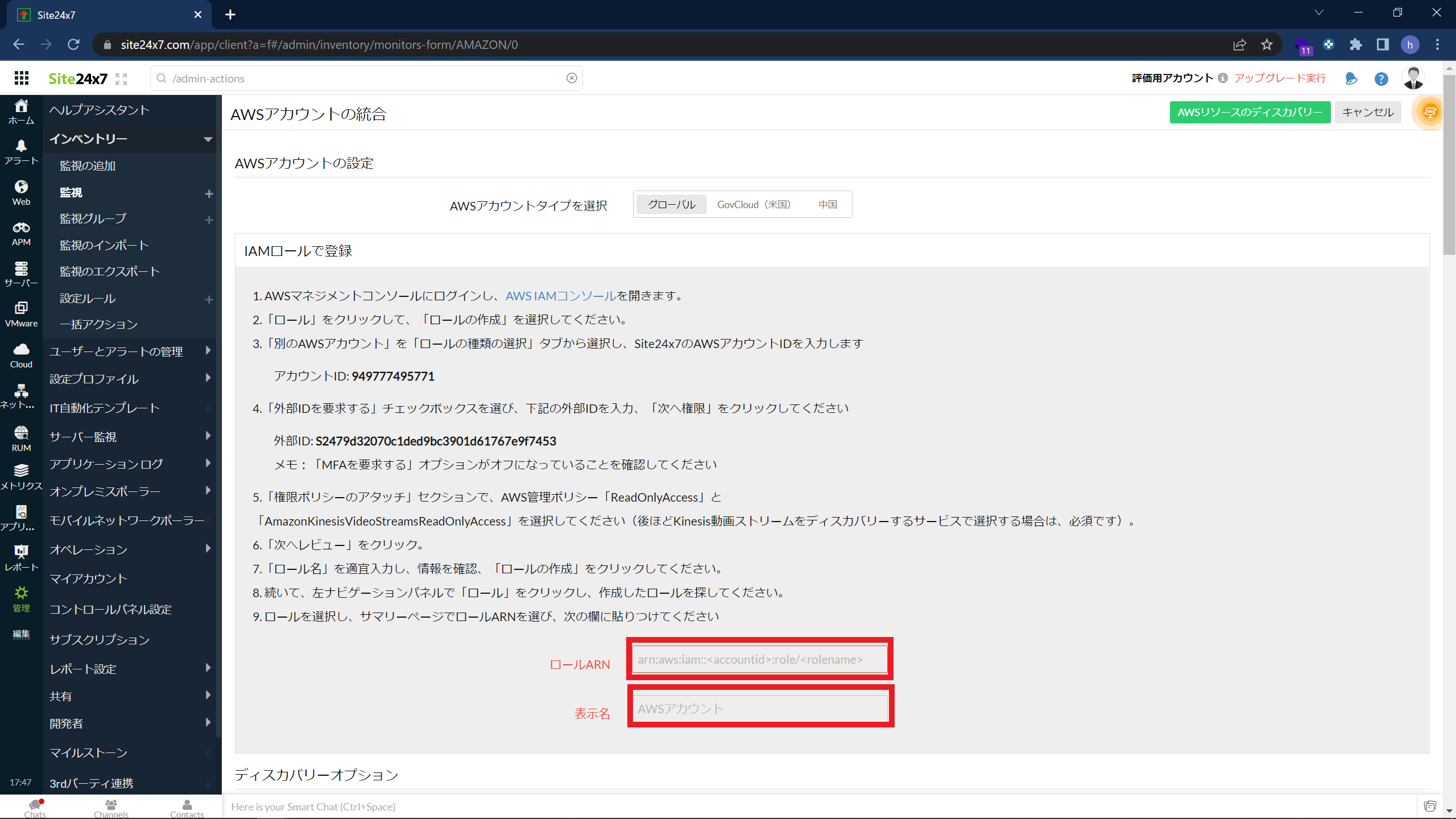
今回はS3監視が目的のため、「ディスカバリーオプション」の「ディスカバリーするサービス」では「RDSインスタンス」のみチェックします。
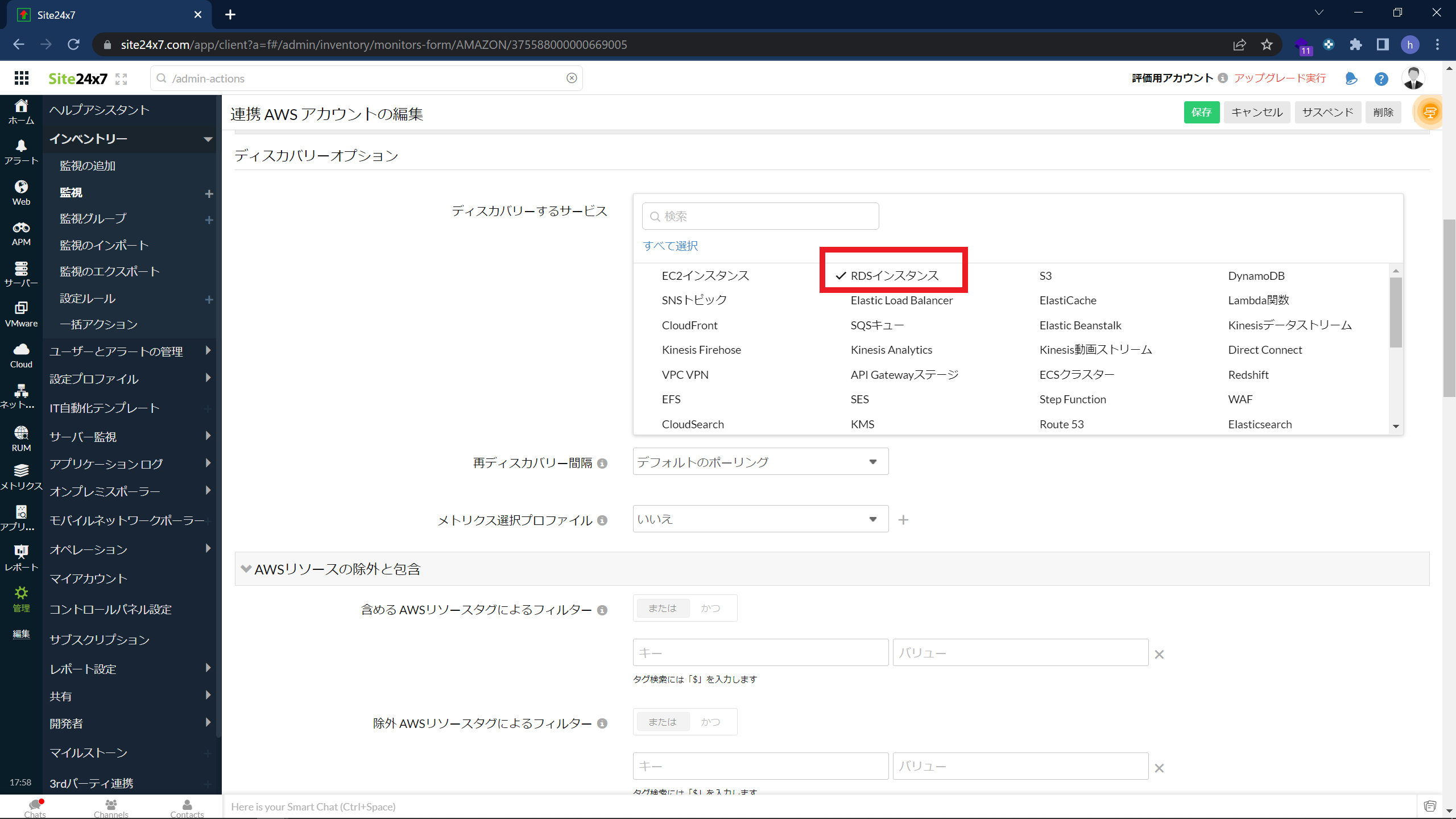
それ以外の項目については特に変更せず、「AWSリソースのディスカバリー」をクリックします。
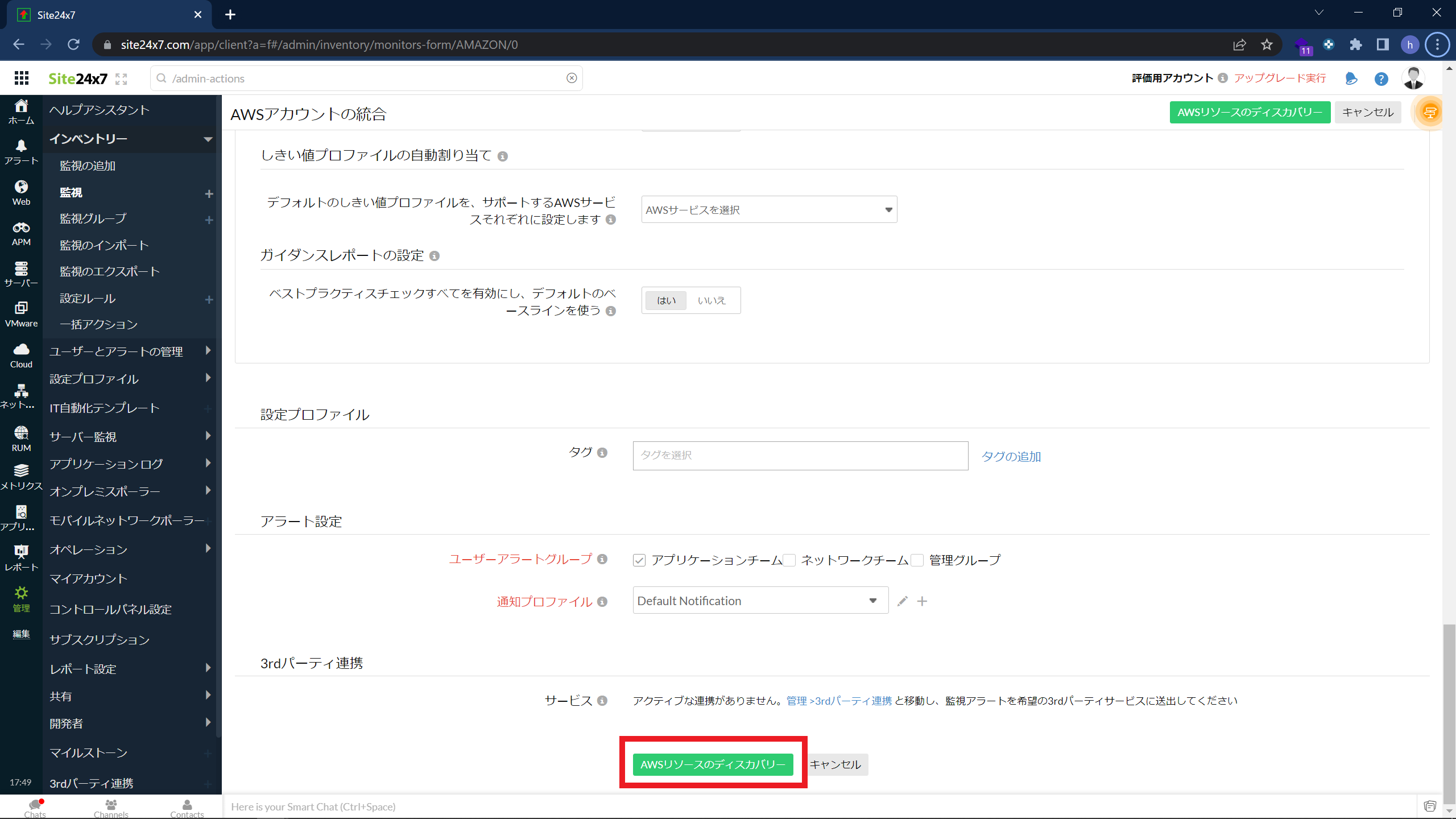
これでRDSの監視ができるようになりました。
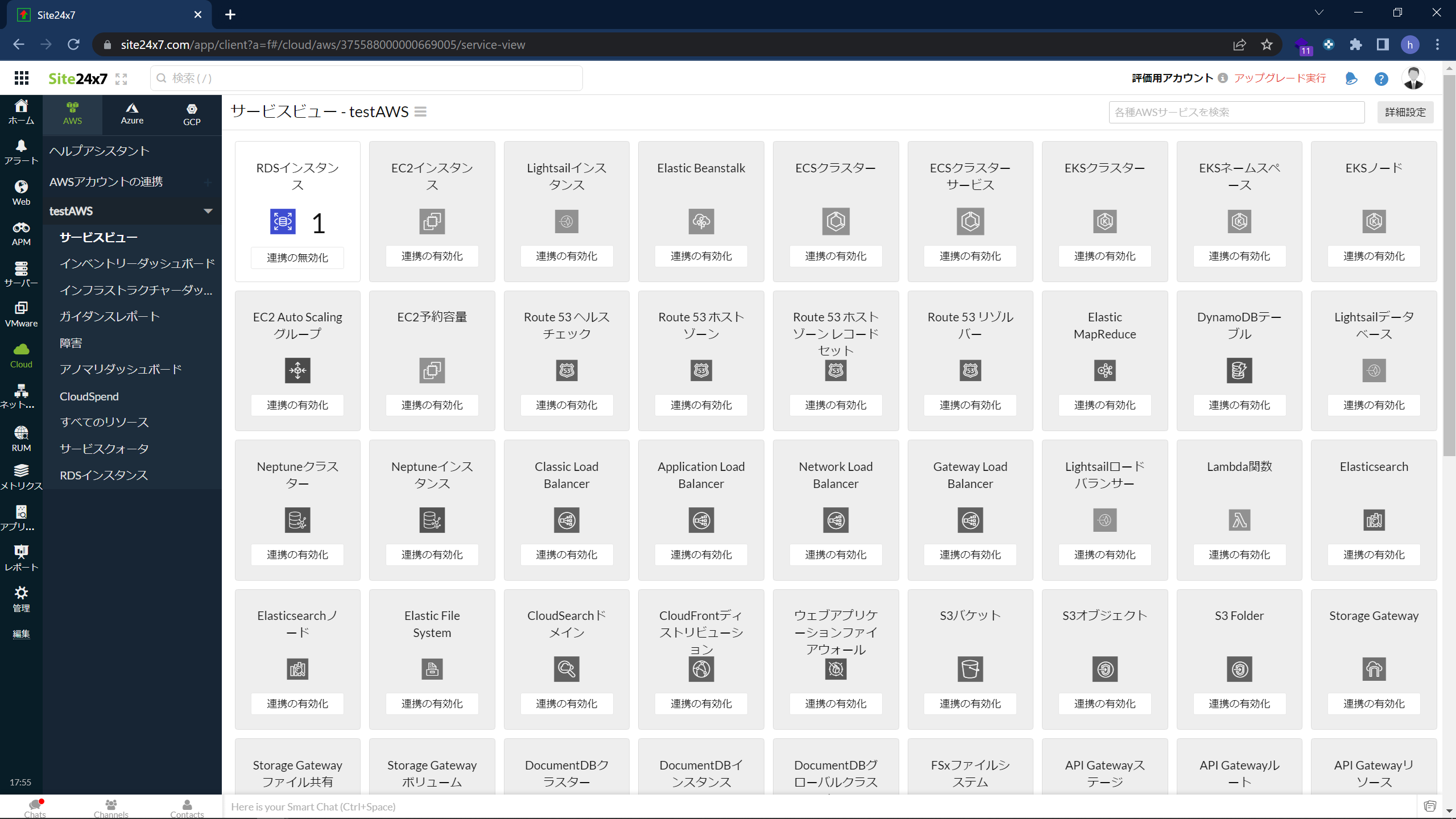
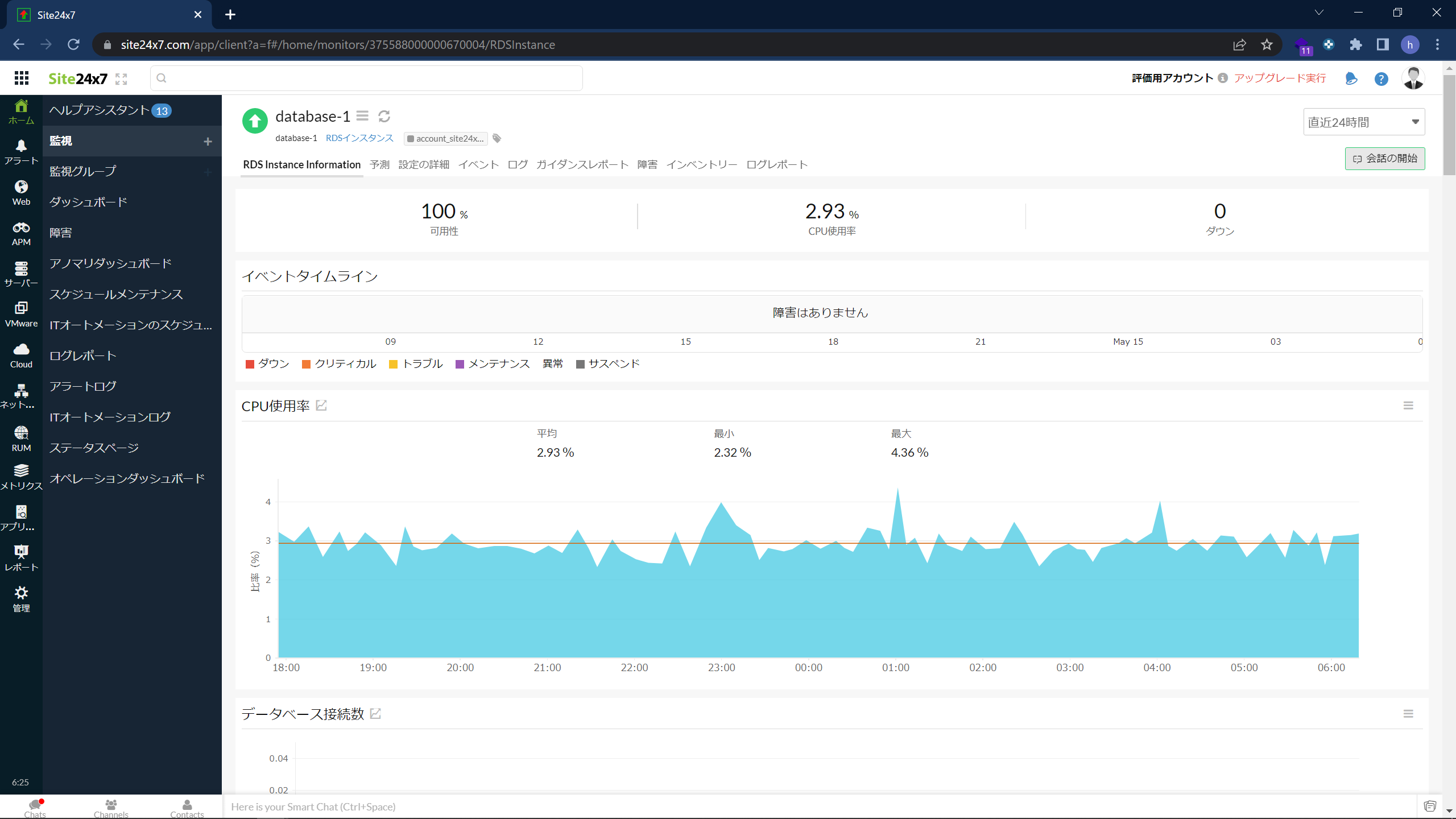
続いて監視設定をしていきます。
左上の監視対象のデータベース名の設定ボタンより「編集」をクリックします。
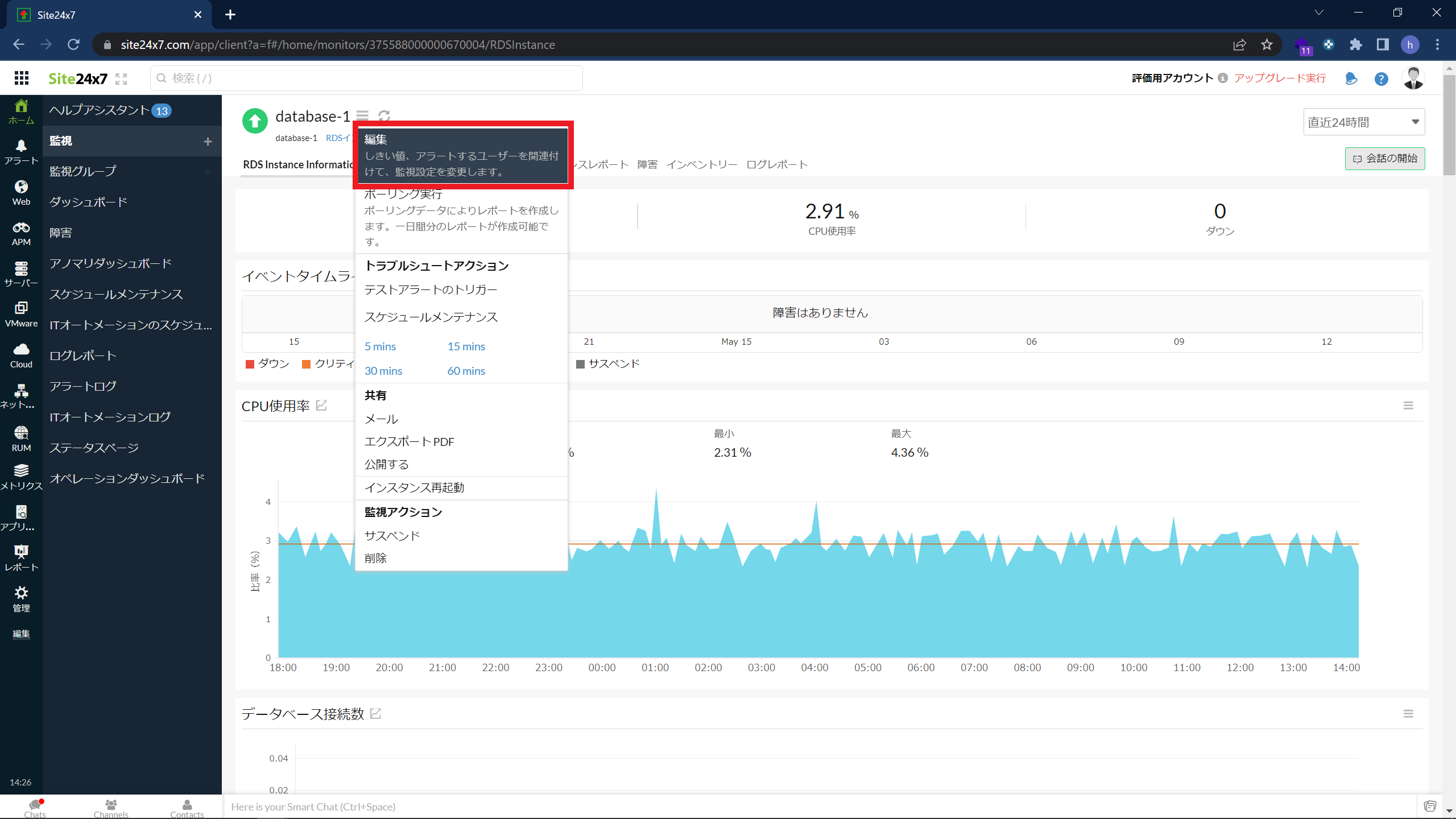
しきい値と可用性の項目で以下の編集マークより設定します。
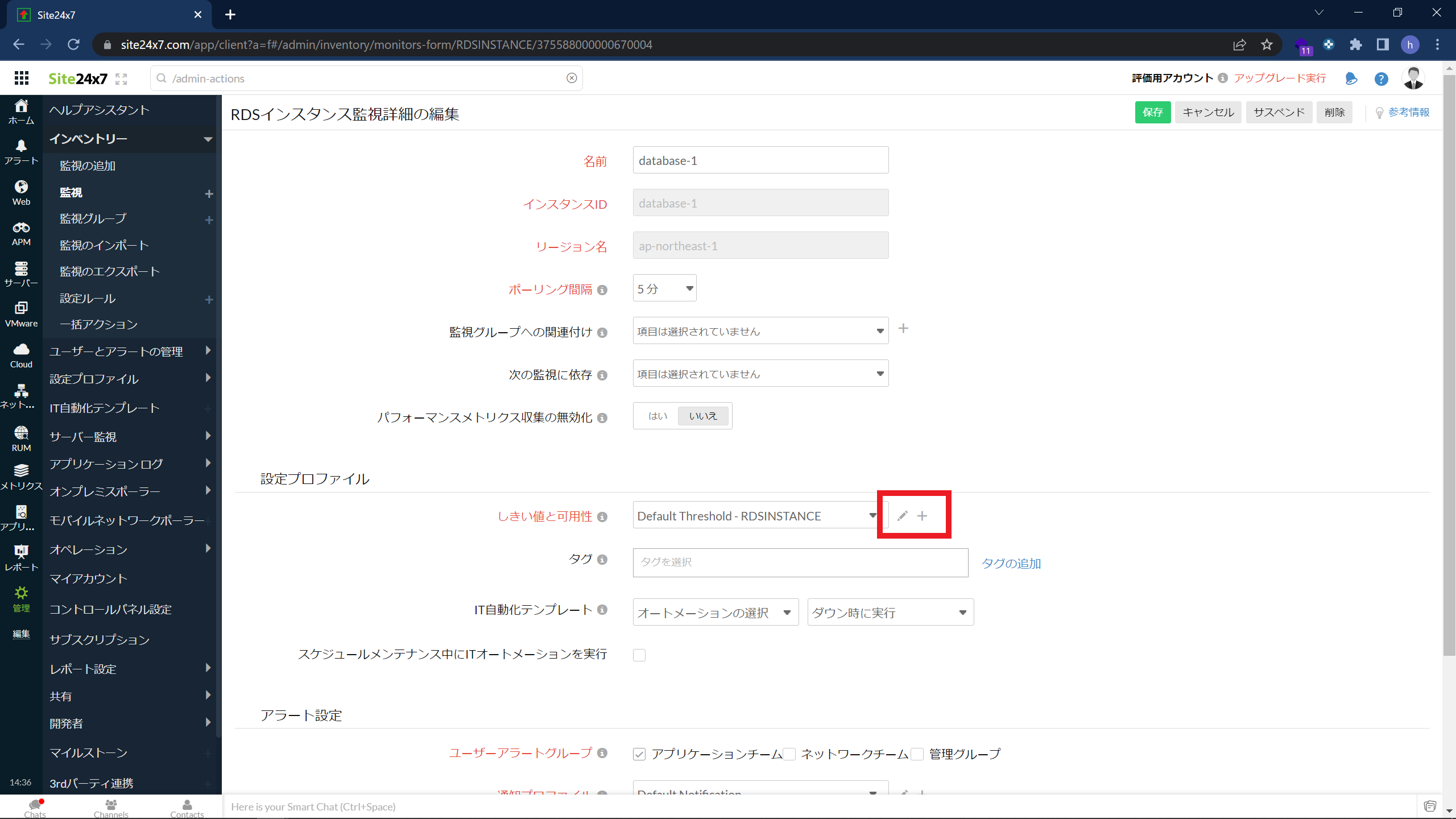
CPU使用率のしきい値に「80」を入力して保存をクリックします。
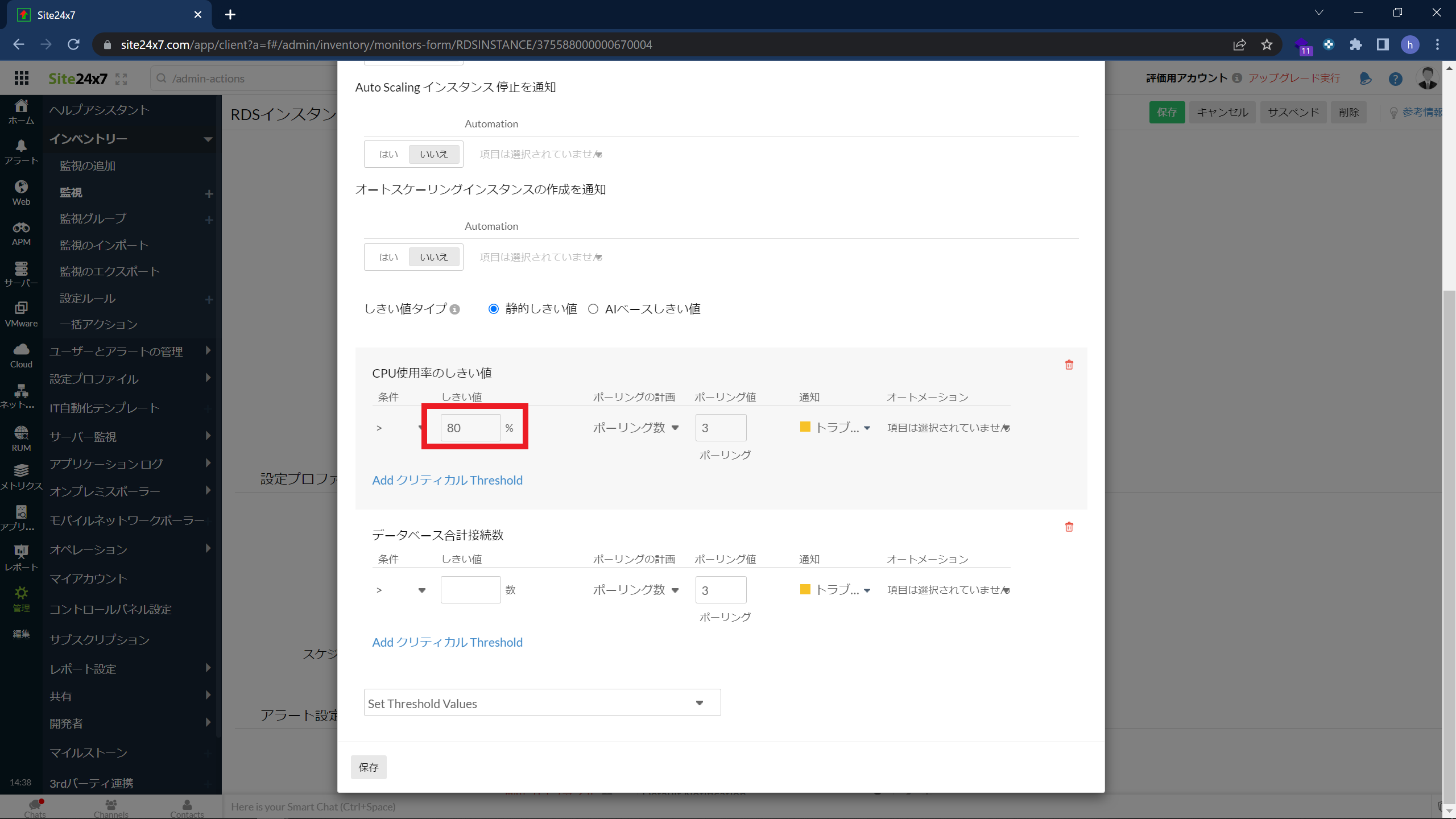
通知の確認
上記の設定をするだけでアラートの通知をメールで受信できます。通知の設定内容は「管理」→「ユーザーとアラートの管理」で確認します。「ユーザー&アラート」で登録しているユーザーの確認、追加、変更が可能です。
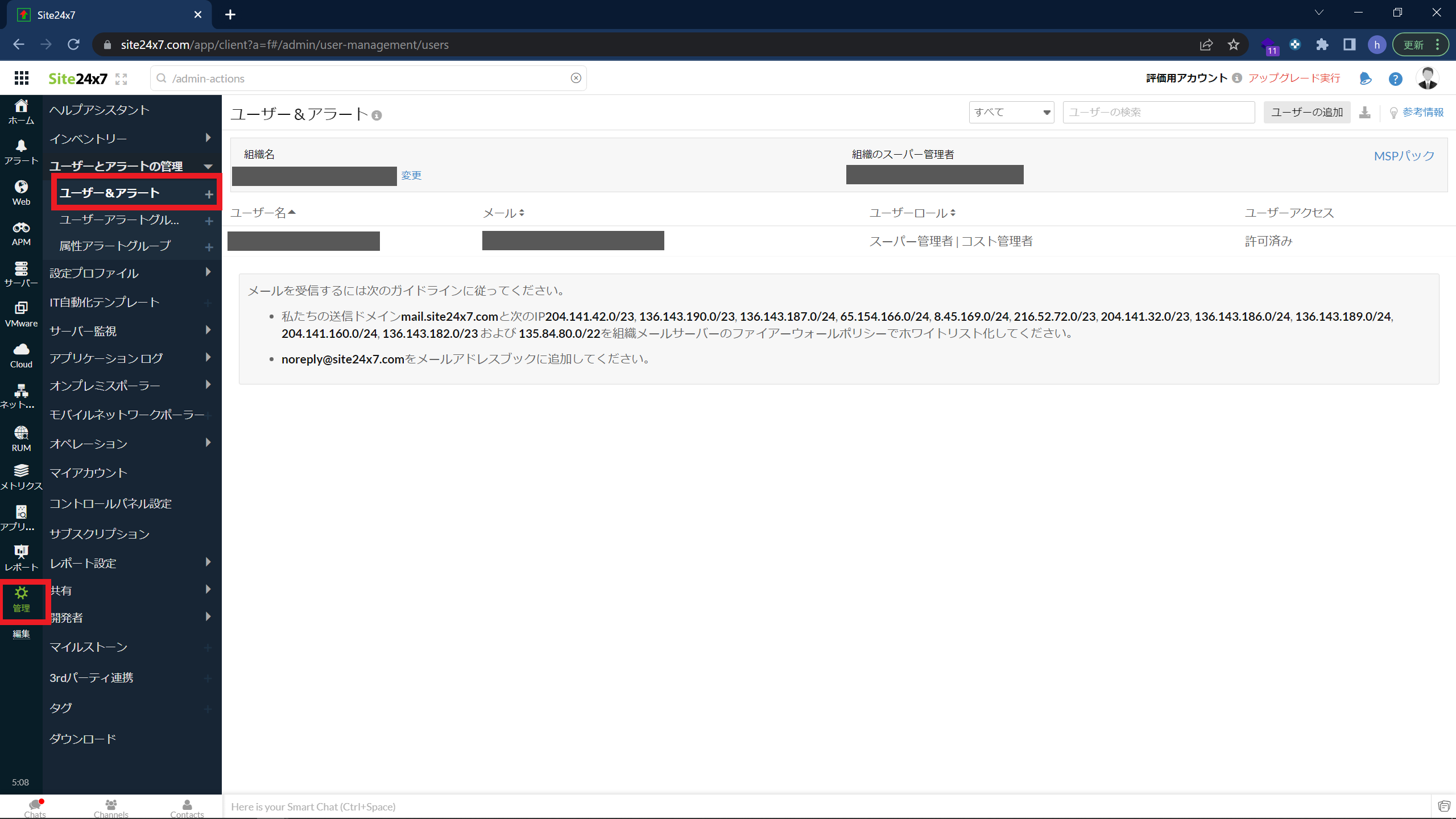
「ユーザーアラートグループ」では、先程指定した「アプリケーションチーム」を確認できます。初期設定としてSite24x7に登録したメールアドレスが設定されているのが確認できます。
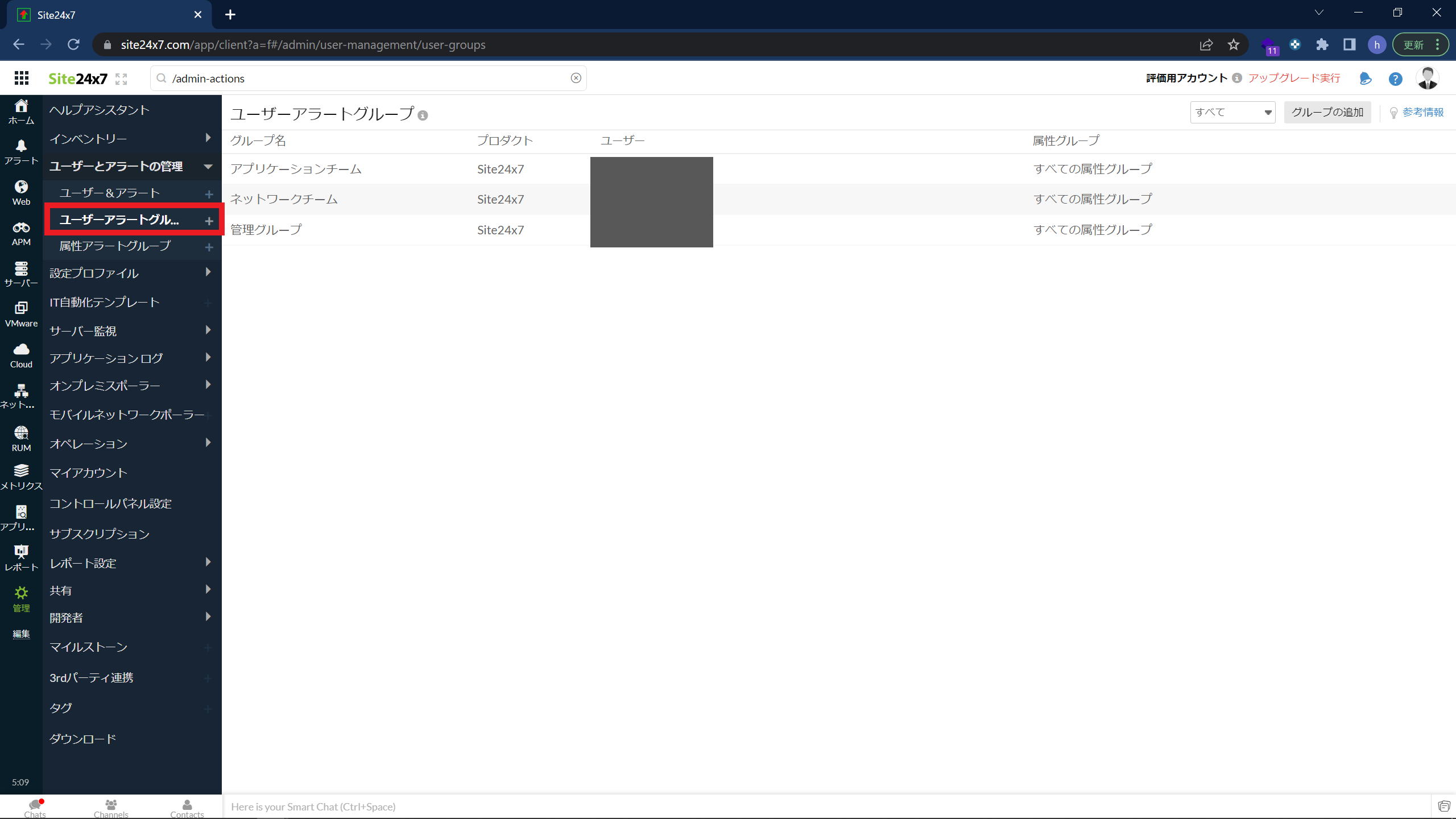
グループ名を変更するにはグループ名をクリックして修正します。
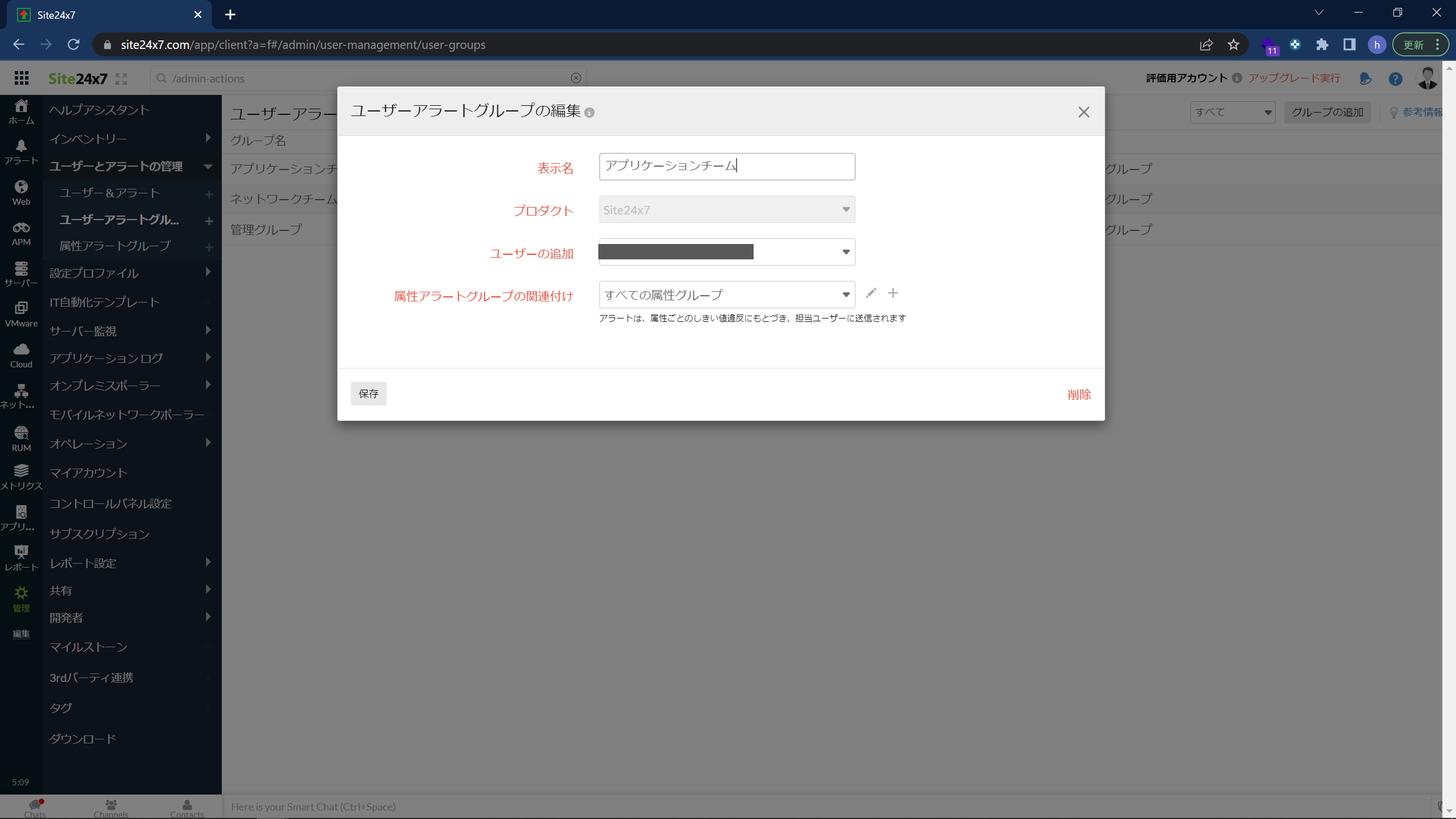
アラートが上がると以下のようなメッセージでメールが届きます。
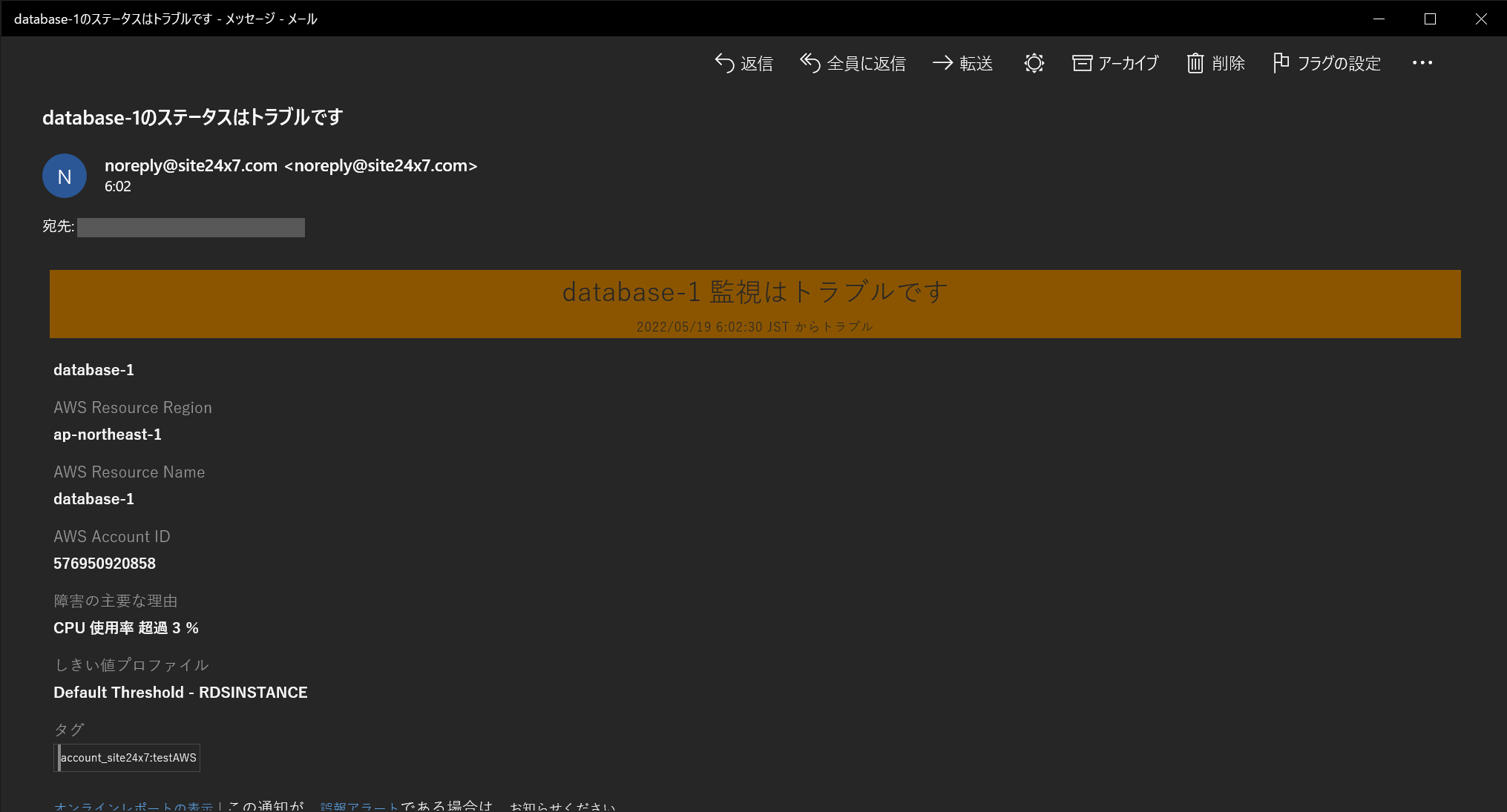
まとめ
CloudWatchではRDSの基本的な監視はデフォルトで取得されており、CloudWatchでアラート設定する手順を確認しました。一方Site24x7でも同じようにRDSの監視設定をすることが確認できました。
CloudWachで監視設定を増やしていくと、監視項目が複雑になり、見やすいダッシュボードを作成する必要が出てきます。一方、Site24x7は、ダッシュボードが優れており、特に追加で設定をすることなく情報が整理されたダッシュボードで監視設定を管理することができます。
そして、コストはCloudWatchは使った分だけ課金される従量課金になっているため、監視項目が多くなるほどコストが増えていきます。一方、Site24x7は定額で利用できる価格設定になっていますので、予算の心配をすることなく安心して利用することができます。
Site24x7は有料プランもスモールスタートが可能です。特に、小さく始めて大きく育てるようなWebサービスにおいては、Amazon CloudWatchと合わせてSaaS型の監視ソリューションであるSite24x7を採用してみてはいかがでしょうか。
プリープランのサインアップはこちら:
https://www.site24x7.jp/signup.html?pack=1&l=ja
プランと価格の詳細はこちら:
https://www.site24x7.jp/pricing.html
関連記事
- CloudWatchにおけるEC2の監視とメトリクス
- CloudWatchでS3監視する手順
- CloudWatchでRDS監視する手順
- CloudWatchでログ監視する手順
- CloudWatchでプロセス監視する手順
- CloudWatchでURL外形監視する手順
- CloudWatchでポート監視する手順
- CloudWatchでリソース監視する手順(メモリ / CPU / ディスクの使用率)
- CloudWatchにおけるPing監視の代替え手段とその設定手順
免責事項:ここに記載されているすべての著作権、商標、商号は、元の所有者の所有物です。価格は、指定された競合他社が2022年5月20日に自社のWebサイトで公開しているとおりであり、これらのWebサイトでは予告なしにいつでも価格が変更されることがあります。このWebページに含まれる情報は、一般的な情報提供のみを目的としており、そのような情報を、当社は、正確性、信頼性、または完全性について調査、監視、または確認していません。ここに掲載されている価格には、適用される税金または提供される割引が含まれていないため、お客様が支払う最終的な価格とは違う可能性があります。 当社は、ここに含まれる情報への依存に起因する誤り、または損失に対する責任を明示的に否認します。